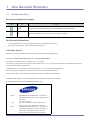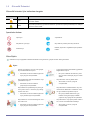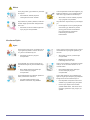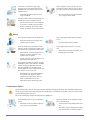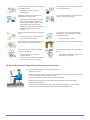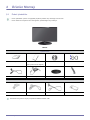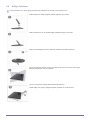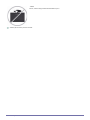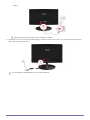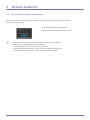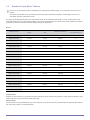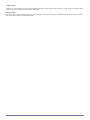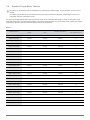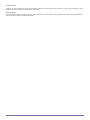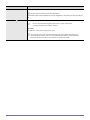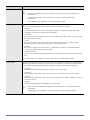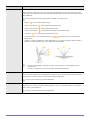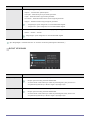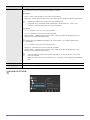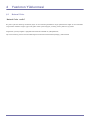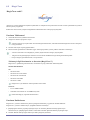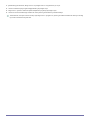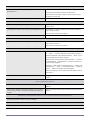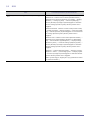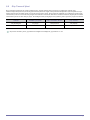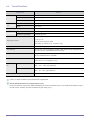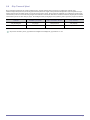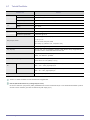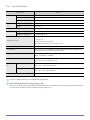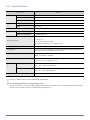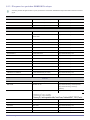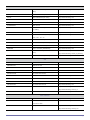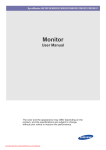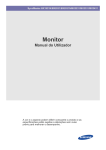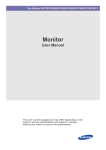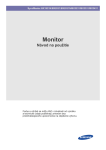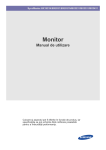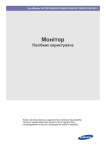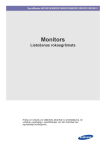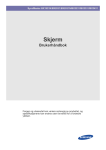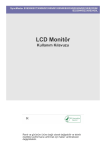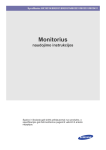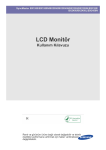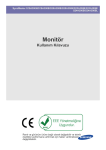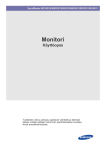Download Samsung BX2031N Kullanıcı Klavuzu
Transcript
SyncMaster BX1931N/BX2031/BX2031N/BX2231/BX2331/BX2431 Monitör Kullanım Kılavuzu Renk ve görünüm ürüne bağlı olarak değişebilir ve teknik özellikler performansı arttırmak için haber verilmeksizin değiştirilebilir. İçindekiler ANA GÜVENLIK ÖNLEMLERI Başlamadan Önce . . . . . . . . . . . . . . . . . . . . . . . . . . . . . . . . . . . . . . . . . 1-1 Denetim ve Bakım . . . . . . . . . . . . . . . . . . . . . . . . . . . . . . . . . . . . . . . . . . 1-2 Güvenlik Önlemleri . . . . . . . . . . . . . . . . . . . . . . . . . . . . . . . . . . . . . . . . . 1-3 ÜRÜNÜN MONTAJI Paket içindekiler . . . . . . . . . . . . . . . . . . . . . . . . . . . . . . . . . . . . . . . . . . . 2-1 Altlığın Takılması . . . . . . . . . . . . . . . . . . . . . . . . . . . . . . . . . . . . . . . . . . 2-2 Bir PC ile bağlantı . . . . . . . . . . . . . . . . . . . . . . . . . . . . . . . . . . . . . . . . . . 2-3 Bir HDMI kablosu bağlama . . . . . . . . . . . . . . . . . . . . . . . . . . . . . . . . . . 2-4 Kensington Kilidi . . . . . . . . . . . . . . . . . . . . . . . . . . . . . . . . . . . . . . . . . . 2-5 ÜRÜNÜN KULLANIMI En İyi Çözünürlüğün Ayarlanması . . . . . . . . . . . . . . . . . . . . . . . . . . . . 3-1 Standart Sinyal Modu Tablosu . . . . . . . . . . . . . . . . . . . . . . . . . . . . . . . 3-2 Standart Sinyal Modu Tablosu . . . . . . . . . . . . . . . . . . . . . . . . . . . . . . . 3-3 Standart Sinyal Modu Tablosu . . . . . . . . . . . . . . . . . . . . . . . . . . . . . . . 3-4 Standart Sinyal Modu Tablosu . . . . . . . . . . . . . . . . . . . . . . . . . . . . . . . 3-5 Standart Sinyal Modu Tablosu . . . . . . . . . . . . . . . . . . . . . . . . . . . . . . . 3-6 Standart Sinyal Modu Tablosu . . . . . . . . . . . . . . . . . . . . . . . . . . . . . . . 3-7 Cihaz Sürücüsünün Yüklenmesi . . . . . . . . . . . . . . . . . . . . . . . . . . . . . . 3-8 Ürün Çalıştırma Düğmeleri . . . . . . . . . . . . . . . . . . . . . . . . . . . . . . . . . . 3-9 Ekran Ayarlama Menüsünün Kullanılması (OSD:Ekran Menüsü) . . 3-10 YAZILIMIN YÜKLENMESI Natural Color . . . . . . . . . . . . . . . . . . . . . . . . . . . . . . . . . . . . . . . . . . . . . . 4-1 MagicTune . . . . . . . . . . . . . . . . . . . . . . . . . . . . . . . . . . . . . . . . . . . . . . . . 4-2 MultiScreen . . . . . . . . . . . . . . . . . . . . . . . . . . . . . . . . . . . . . . . . . . . . . . . 4-3 SORUN GIDERME Monitör Kendi Kendini Tanıma . . . . . . . . . . . . . . . . . . . . . . . . . . . . . . . 5-1 Servis Talebinden Önce . . . . . . . . . . . . . . . . . . . . . . . . . . . . . . . . . . . . . 5-2 SSS . . . . . . . . . . . . . . . . . . . . . . . . . . . . . . . . . . . . . . . . . . . . . . . . . . . . . 5-3 DAHA FAZLA BILGI Teknik Özellikler . . . . . . . . . . . . . . . . . . . . . . . . . . . . . . . . . . . . . . . . . . . 6-1 Güç Tasarruf İşlevi . . . . . . . . . . . . . . . . . . . . . . . . . . . . . . . . . . . . . . . . . 6-2 Teknik Özellikler . . . . . . . . . . . . . . . . . . . . . . . . . . . . . . . . . . . . . . . . . . . 6-3 Güç Tasarruf İşlevi . . . . . . . . . . . . . . . . . . . . . . . . . . . . . . . . . . . . . . . . . 6-4 Teknik Özellikler . . . . . . . . . . . . . . . . . . . . . . . . . . . . . . . . . . . . . . . . . . . 6-5 Güç Tasarruf İşlevi . . . . . . . . . . . . . . . . . . . . . . . . . . . . . . . . . . . . . . . . . 6-6 Teknik Özellikler . . . . . . . . . . . . . . . . . . . . . . . . . . . . . . . . . . . . . . . . . . . 6-7 Güç Tasarruf İşlevi . . . . . . . . . . . . . . . . . . . . . . . . . . . . . . . . . . . . . . . . . 6-8 Teknik Özellikler . . . . . . . . . . . . . . . . . . . . . . . . . . . . . . . . . . . . . . . . . . . 6-9 Güç Tasarruf İşlevi . . . . . . . . . . . . . . . . . . . . . . . . . . . . . . . . . . . . . . . . 6-10 Teknik Özellikler . . . . . . . . . . . . . . . . . . . . . . . . . . . . . . . . . . . . . . . . . . 6-11 Güç Tasarruf İşlevi . . . . . . . . . . . . . . . . . . . . . . . . . . . . . . . . . . . . . . . . 6-12 Dünyanın her yerinden SAMSUNG'a ulaşın. . . . . . . . . . . . . . . . . . . . 6-13 1 Ana Güvenlik Önlemleri 1-1 Başlamadan Önce Bu kılavuzda kullanılan simgeler SIMGE AD ANLAMI Dikkat İşlevinizin çalışmayabileceği veya ayarın iptal edilebileceği durumları gösterir. Not Bir işlevi çalıştırmak için bir ipucu veya kısayol olduğunu gösterir. Bu Kılavuzun Kullanılması • Bu ürünü kullanmadan önce güvenlik önlemlerini çok iyi anladığınızdan emin olun. • Bir sorun meydana gelirse, 'Sorun Giderme' bölümüne bakın. Telif Hakkı Uyarısı Bu kılavuzun içeriği performansı arttırmak için önceden bilgi verilmeden değiştirilebilir. Copyright © 2010 Samsung Electronics Co., Ltd. Tüm Hakları Saklıdır. Bu kılavuzun telif hakkı Samsung Electronics, Co., Ltd.'ye aittir. Bu kılavuzun içeriği kısmen veya tamamen Samsung Electronics, Co., Ltd.’nin yazılı izni olmaksızın çoğaltılamaz, dağıtılamaz veya herhangi bir şekilde kullanılamaz. SAMSUNG logosu ve SyncMaster, Samsung Electronics, Co., Ltd.'nin tescilli ticari markalarıdır. Microsoft, Windows ve Windows NT, Microsoft Corporation'ın tescilli ticari markalarıdır. VESA, DPM ve DDC, Video Electronics Standard Association'ın tescilli ticari markalarıdır. ENERGY STAR® logosu U.S. Environmental Protection Agency'nin tescilli ticari markasıdır. Burada belirtilen diğer tüm ticari markalar ilgili şirketlere aittir. Üretici: LVD: EMC: SAMSUNG ELECTRONICS CO., LTD12th FL., Samsung Main Bldg., 250, 2-ga, Taepyung-RoSeoul, Korea Tel: +82 2 727 7114 P.O. Box 73 Blindern, N-0314 Oslo, Norway Tel) 47-22-96-03-30, Faks) 44-22-96-05-50 SAMSUNG ELECTRONICS Co., Ltd. EMC Test Laboratory416 Maetan-3 Dong, Yeongtong-gu, Suwon City, Gyeonggi-do, Korea, 442-742 Tel) 82-31-200-2185, Faks) 82-31-200-2189 Ana Güvenlik Önlemleri 1-1 1-2 Denetim ve Bakım Harici Yüzey ve Ekran Bakımı Ürünü yumuşak kuru bir bezle temizleyin. • Ürünü benzen veya tiner gibi yanıcı maddelerle veya ıslak bir bezle temizlemeyin. Bu üründe bazı sorunlara yol açabilir. • Ekranı tırnaklarınızla veya keskin bir nesneyle çizmeyin. Bu durum üründe çizikler meydana gelmesine yol açabilir veya ürüne zarar verebilir. • Ürünü üzerine doğrudan su püskürterek temizlemeyin. Ürüne su girerse, bu yangına, elektrik çarpmasına veya üründe bir soruna yol açabilir. • Materyale özgü özellikler nedeniyle, süpersonik nemlendirici kullanıldığında, çok parlak modelin yüzeyinde beyaz bir leke oluşabilir. Ürünün görünümü ve rengi, modeline bağlı olarak farklılık gösterebilir. Kurulum Alanının Sabitlenmesi • Uygun havalandırma için, ürün ve diğer nesneler (duvar gibi) arasında gerekli mesafeyi bırakın. Buna dikkat edilmemesi dahili aşırı ısınma nedeniyle yangına neden olabilir. Ürünü şekilde gösterildiği mesafeyi bırakarak monte edin. Görünüm ürüne bağlı olarak değişiklik gösterebilir. Ürünü bir standla monte ederken Kalıcı görüntüler hakkında • Durağan bir görüntünün uzun bir süre görüntülenmesi kalıcı görüntüye veya ekran üzerinde lekeye neden olabilir. Ürünü uzun bir süre kullanmayacaksanız, güç koruma modunu veya ekran koruyucuyu ayarlayın. • Panel üreticisinin teknolojik kısıtlılıkları nedeniyle, bu ürün tarafından meydana getirilen görüntüler normalden yaklaşık 1ppm (milyonda bir parça) piksel daha parlak veya daha koyu görüntülenebilir. Panel türüne göre alt piksel sayısı: Alt Piksellerin sayısı = Maks. Yatay Çözünürlük x Maks. Dikey Çözünürlük x 3 Örnek) Maksimum çözünürlük 1920 x 1080 ise, alt piksellerin sayısı 1920 x 1080 x 3 = 6.220.800'dir. 1-2 Ana Güvenlik Önlemleri 1-3 Güvenlik Önlemleri Güvenlik önlemleri için kullanılan simgeler SIMGE AD ANLAMI Uyarı Bu işaretle işaretlenmiş güvenlik önlemlerine uyulmaması, ciddi yaralanmaya ve hatta ölüme neden olabilir. Dikkat Bu işaretle işaretlenmiş güvenlik önlemlerine uyulmaması, kişisel yaralanmaya ve mülkiyet hasarına neden olabilir. İşaretlerin Anlamı Yapmayın. Yapılmalıdır. Parçalarına ayırmayın. Güç kablosu prizden çıkarılmış olmalıdır. Dokunmayın. Elektrik çarpmasını engellemek için topraklanmalıdır. Güce İlişkin Referansınız için aşağıdaki resimlerde kullanılan ürün görüntüsü, gerçek üründen farklı görünebilir. Uyarı Hasarlı güç kablosu veya fiş ya da gevşek bir priz kullanmaktan kaçının. Tek bir prize birden fazla elektik uygulaması bağlamaktan kaçının. • • Aksi halde, bu durum elektrik çarpması veya yangınla sonuçlanabilir. Güç beslemesini ıslak elle takmaktan veya çıkarmaktan kaçının. • Bu uyarının dikkate alınmaması, prizin aşırı ısınması nedeniyle yangına neden olabilir. Güç kablosunu sıkı bir şekilde takın. • Aksi halde, bu durum elektrik çarpmasıyla sonuçlanabilir. Aksi halde, bu durum yangınla sonuçlanabilir. Güç kablosunu topraklanmış bir prize (yalnızca yalıtım sınıfı 1 donanımı için) taktığınızdan emin olun. Güç kablosunun bükülmemesine veya kıvrılmamasına dikkat edin ve kablonun üzerine ağır nesneler koymaktan kaçının. • • Aksi halde, bu durum elektrik çarpması veya yaralanmayla sonuçlanabilir. Bu uyarıya dikkat edilmemesi, güç kablosu zarar göreceği için elektrik çarpması veya yangınla sonuçlanabilir. Güç kablosunu ve ürünü herhangi bir ısıtıcıdan uzak tutun. Güç kablosunun veya prizin pimleri tozlanırsa, kuru bir bez kullanarak temizleyin. • • Aksi halde, bu durum elektrik çarpması veya yangınla sonuçlanabilir. Ana Güvenlik Önlemleri Aksi halde, bu durum yangınla sonuçlanabilir. 1-3 Dikkat Ürün çalışıyorken, güç kablosunu çıkarmaktan kaçının. • Aksi takdirde, elektrik çarpması nedeniyle ürüne zarar verebilir. Güç kablosunu prizden çekerken, kablo kısmından değil, fiş kısmından tuttuğunuzdan emin olun. • Yalnızca şirketimiz tarafından sağlanan güç kablosunu kullanın. Ayrıca, başka bir elektrikli cihazın güç kablosunu kullanmayın. • Aksi halde, bu durum elektrik çarpması veya yangınla sonuçlanabilir. Güç kablosunu erişimi kolay bir prize bağlayın. • Aksi halde, bu durum elektrik çarpması veya yangınla sonuçlanabilir. Ürünle ilgili bir sorun meydana gelmesi durumunda, güç kablosunu prizden çıkarıp gücü tamamen kesmelisiniz. Ürün üzerindeki güç düğmesini kullanarak gücü tamamen kesemezsiniz. Kuruluma İlişkin Uyarı Ürün üzerine yanan mum, sivrisinek kovucu veya sigara koymaktan ve ürünü bir ısıtıcının yanına kurmaktan kaçının. Ürünü duvara monte etmek için bir kurulum mühendisinden veya ilgili bir şirketten yardım alın. • • Aksi halde, bu durum yaralanmayla sonuçlanabilir. • Belirtilen duvar montajının kullanıldığından emin olun. Aksi halde, bu durum yangınla sonuçlanabilir. Ürünü kitaplık veya gömme dolap gibi iyi havalandırılmayan bir yere kurmaktan kaçının. Ürünü monte ederken, havalandırma sağlamak için en az duvardan itibaren 10 cm mesafe bırakın. • • Buna dikkat edilmemesi dahili aşırı ısınma nedeniyle yangınla sonuçlanabilir. Ürünü paketlemek için kullanılan plastik torbaları çocuklardan uzak tutun. • 1-3 Çocuklar plastik torbaların içine kafalarını sokarlarsa, boğulabilirler. Buna dikkat edilmemesi dahili aşırı ısınma nedeniyle yangınla sonuçlanabilir. Ürünü sabit olmayan veya hareketli veya eğik bir raf gibi aşırı titreşimin gerçekleşebileceği bir konuma kurmaktan kaçının. • Ürün düşebilir ve düşmesi ürüne zarar verebilir veya yaralanmaya yol açabilir. • Ürünün aşırı titreşime maruz kalan yerlerde kullanılması, üründe bir sorun meydana gelmesine veya yangına yol açabilir. Ana Güvenlik Önlemleri Ürünü toza, neme (sauna gibi), yağa, dumana veya suya (yağmur gibi) maruz kalabilecek bir yere veya bir araç içine kurmaktan kaçının. Ürünü doğrudan güneş ışığı alan bir yere kurmaktan ve ürünü ateş veya ısıtıcı gibi ısı kaynağı ürünlerin yanına kurmaktan kaçının. • • Aksi takdirde elektrik çarpması veya yangın oluşabilir. Bu ürünün kullanım ömrünü kısaltabilir veya yangına neden olabilir. Ürünü çocukların kolayca erişebileceği yükseklikte bir konuma kurmaktan kaçının. • Çocuk ürüne dokunursa, ürün düşebilir ve bu durum yaralanmaya yol açabilir. • Ön kısım daha ağır olduğunda, ürünü düzgün ve sabit bir yüzey üzerine kurun. Dikkat Ürün taşınırken düşmemesine dikkat edin. • Düşmesi üründe bazı sorunlara veya yaralanmaya yol açabilir. Ürünü bir konsol veya raf üzerine monte ederken, ürünün ön kısmının konsolun veya rafın kenarından çıkmamasına dikkat edin. • Aksi takdirde, bu ürünün düşmesine ve bir arıza meydana gelmesine veya yaralanmaya yol açabilir. • Ürünün boyutuna uygun bir kabin ve raf kullandığınızdan emin olun. Ürünü, baş aşağı şekilde zemine yerleştirmeyin. • Bu ürün paneline hasar verebilir. Ürünü aşağı doğru koyarken, çok yavaş olun. • Aksi halde, üründe bazı sorunlara veya yaralanmaya yol açabilir. Ürün çalışma koşullarının belirgin düzeyde değiştiği bir yere monte ediliyorsa, etraftaki koşullar nedeniyle ciddi kalite sorunları meydana gelebilir. Bu durumda, ürünü duruma ilişkin bir servis mühendisinden yardım aldıktan sonra monte edin. • Mikroskopik toza, kimyasal maddelere, aşırı yüksek veya düşük sıcaklığa, yüksek neme maruz kalan yerler ve ürünün sürekli olarak uzun süre kullanılacağı hava alanları gibi yerler. Temizlemeye İlişkin Büyük miktarda alkol, çözücü veya güçlü kimyasal maddeler içerdiği için bir yüzey aktif maddesinin kullanılması ürünün dış yüzeyinde veya panel yüzeyinde renk bozulmasına ve çizilmeye yol açabilir, yalnızca önerilen temizleyicinin kullanıldığından emin olun. Bir servis merkezinden önerilen temizleyiciyi satın alabilirsiniz. Ürünü temizlemeden önce, güç kablosunu çıkarın. Ürünü temizlerken, ürün parçalarına doğrudan su püskürtmeyin. • • Ürünün içine su kaçırmadığınızdan emin olun. • Aksi halde, yangına, elektrik çarpmasına veya üründe bazı sorunlara yol açabilir. Aksi halde, bu durum elektrik çarpması veya yangınla sonuçlanabilir. Ana Güvenlik Önlemleri 1-3 Dikkat Ürünün üzerine doğrudan temizleyici madde püskürtmekten kaçının. • Bu ürünün dış kısmında veya panel yüzeyinde renk bozulmasına veya çizilmeye yol açabilir. "Monitöre özel temizleme maddesi" ile ıslatılmış yumuşak bir bez kullanın ve ürünü bununla temizleyin. • Monitöre özel temizleme maddesi mevcutsa, temizleme maddesini ürünü kullanmadan önce 1:10 oranında suyla seyreltin. Ürünü temizlemeden önce güç kablosunu çıkarın ve ürünü yumuşak ve kuru bir bezle hafifçe bastırarak temizleyin. • Ürünü temizlerken, balmumu, benzen, alkol, tiner, böcek ilacı, sivrisinek ilacı, güzel kokulu bir madde, yağlayıcı ya da temizleme maddesi gibi kimyasalları kullanmaktan kaçının. Bu dış kısımda deformasyona ve baskının çıkmasını neden olabilir. Ürünün dış kısmı kolayca çizilebileceğinden, uygun bir temizleme bezi kullandığınızdan emin olun. Az miktarda suyla ıslatılmış temizleme bezi kullanın. Ancak, bez yabancı maddelerle kirlenmişse, dış kısımda çizilmelere yol açabilir, bu nedenle kullanmadan önce yabancı maddeleri gidermek için bezi silkin. Kullanım İlişkili Uyarı Ürün yüksek voltajla çalıştığı için, ürünün kendisini asla parçalarına ayırmayın, onarmayın veya değiştirmeyin. • Aksi halde, bu durum yangınla veya elektrik çarpmasıyla sonuçlanabilir. • Ürünün tamir edilmesi gerektiğinde, bir servis merkezine başvurun. Ürün garip bir ses, yanma kokusu, duman meydana getirirse, güç kablosunu hemen sökün ve bir servis merkezine başvurun. • 1-3 Ürünün içine su kaçırmadığınızdan emin olun. • Aksi halde, yangına, elektrik çarpmasına veya üründe bazı sorunlara yol açabilir. Çocukların üründe sallanmasına veya ürüne tırmanmasına izin vermekten kaçının. • Aksi halde, ürünün düşmesine neden olarak yaralanma veya ölümle sonuçlanabilir. Ürünün üzerine oyuncak veya kurabiye gibi şeyler koymaktan kaçının. • Aksi halde, bu durum yangınla veya elektrik çarpmasıyla sonuçlanabilir. Gök gürültüsü veya yıldırım meydana geldiğinde, güç kablosunu çıkarın ve çok tehlikeli olduğu için hiçbir nedenden ötürü anten kablosuna dokunmayın. • • Aksi halde, bu durum elektrik çarpması veya yangınla sonuçlanabilir. Ürünü düşürdüğünüzde veya kasa hasar gördüğünde, gücü kapatın ve güç kablosunu çıkarın. Bir servis merkezine başvurun. • Ürünü temizlerken, ürün parçalarına doğrudan su püskürtmeyin. Çocuk nesneyi almak için ürünü sallarsa, nesne veya ürün düşebilir ve bu yaralanmaya ve hatta ölüme neden olabilir. Ürünün üzerine bir nesne düşürmekten veya ürünün darbe almasından kaçının. • Aksi halde, bu durum elektrik çarpması veya yangınla sonuçlanabilir. Aksi halde, bu durum elektrik çarpması veya yangınla sonuçlanabilir. Ana Güvenlik Önlemleri Ürünü, güç kablosunu veya anten kablosunu çekerek hareket ettirmekten kaçının. • Aksi halde, kablo hasar göreceğinden elektrik çarpması, yangın veya üründe bir soruna yol açabilir. Gaz sızıntısı meydana geldiğinde, ürüne veya güç kablosuna dokunmayın ve ortamı derhal havalandırın. • Kıvılcım meydana gelmesi patlama veya yangınla sonuçlanabilir. • Gök gürültüsü veya yıldırım varken, güç kablosuna veya anten kablosuna dokunmayın. Ürünü, güç kablosunu veya sinyal kablosunu tutarak kaldırmaktan veya hareket ettirmekten kaçının. Ürünün yanında yanıcı sprey veya nesne kullanmaktan veya yanına bu tür nesneler koymaktan kaçının. • • Aksi halde, kablo hasar göreceğinden elektrik çarpması, yangın veya üründe bir soruna yol açabilir. Havalandırmanın masa örtüsü veya perdeyle tıkanmamasına dikkat edin. • Aksi halde, dahili aşırı ısınma nedeniyle yangına yol açabilir. Bu patlama veya yangınla sonuçlanabilir. Ürüne (havalandırma deliklerine, bağlantı noktalarına vs...) bıçak, bozuk para veya saç tokası veya yanıcı nesneler sokmaktan kaçının. • Ürüne su veya yabancı madde girerse, gücü kapatın, güç kablosunu sökün ve bir servis merkezi ile temasa geçin. • Aksi halde, elektrik çarpmasına, yangına veya üründe bazı sorunlara yol açabilir. Ürünün üzerine vazo, saksı, meşrubat, kozmetik ürünler veya ilaç gibi sıvı maddeler içeren kaplar veya metal bir nesne koymaktan kaçının. • Ürüne su veya yabancı madde girerse, gücü kapatın, güç kablosunu sökün ve bir servis merkezi ile temasa geçin. • Aksi halde, elektrik çarpmasına, yangına veya üründe bazı sorunlara yol açabilir. Dikkat Durağan bir görüntünün uzun bir süre görüntülenmesi kalıcı görüntüye veya ekran üzerinde lekeye neden olabilir. Örneğiniz evinizden çıktığınızda, ürünü uzun süre kullanmayacaksanız, güç kablosunu elektrik prizinden çıkarın. • • Ürünü uzun bir süre kullanmayacaksanız, güç koruma modunu kullanın veya ekran koruyucuyu hareketli resim moduna getirin. Aksi takdirde, bu toz birikmesine yol açar ve aşırı ısınma veya kısa devre neticesinde yangına veya elektrik çarpmasına neden olur. Ürün için doğru çözünürlüğü ve frekansı ayarlayın. Ürünü ters çevirmekten veya yalnızca altlıktan tutarak taşımaktan kaçının. • • Aksi halde, bu durum göz yorulmasına yol açabilir. Bu ürünün düşmesine neden olarak ürün hasarına veya yaralanmaya yol açar. Adaptörü başka bir adaptör üzerine koymayın. Güç adaptörünü diğer tüm ısı kaynaklarından uzak tutun. • • Aksi halde, bu durum yangınla sonuçlanabilir. Ana Güvenlik Önlemleri Aksi halde, bu durum yangınla sonuçlanabilir. 1-3 Adaptörü kullanmadan önce üzerindeki naylon ambalajı çıkarın. • Aksi halde, bu durum yangınla sonuçlanabilir. Adaptörün suyla temas etmemesine ve ıslanmamasına özen gösterin. • Ürünü sürekli olarak çok yakın mesafeden izlemek gözlerinize zarar verir. Bu, arızaya, elektrik çarpmasına veya yangına neden olabilir. Adaptörü su yanında veya özellikle yağmurlu ya da karlı havada olmak üzere dışarıda kullanmayın. Zemini suyla temizlerken adaptörün ıslanmamasına özen gösterin. Ürünün yanında nemlendirici ve fırın kullanmayın. • Güç adaptörünü her zaman iyi havalandırılan bir alanda kullanın. Aksi halde, bu durum elektrik çarpması veya yangınla sonuçlanabilir. Ürün ekranını uzun süre izleyecekseniz, gözlerinizi ara sıra (saat başı beş dakika) dinlendirmeniz şarttır. • Bu göz yorulmasını azaltır. Ekran paneli uzun süre kullanıldıktan sonra sıcak olduğundan, ürüne dokunmayın. Küçük aksesuarları çocuklardan uzak tutun. Ürünün açısını veya altlığın yüksekliğini ayarlarken dikkatli olun. Ürünün üzerine ağır bir nesne koymaktan kaçının. • Eliniz veya parmağınız sıkışırsa, yaralanabilirsiniz. • • Ürün aşırı derecede eğilirse, düşebilir ve bu durum yaralanmaya yol açabilir. Aksi halde, üründe bazı sorunlara veya yaralanmaya yol açabilir. Bu Ürünü Kullanırken Doğru Oturma Konumunun Korunması Bu ürünü kullanırken doğru oturma konumunu koruyun. 1-3 • Bacaklarınızı uzatın. • Ekran ve gözleriniz arsından 45~50 cm'lik mesafe olmasını sağlayın. Ekranın altına bakın ve ekranı ileri doğru bakacak şekilde yerleştirin. • Ürün açısını ekranda ışık yansımayacak biçimde ayarlayın. • Dirseğinizi sağ açıda tutun ve elinizi arkaya koyarak kol düzeyini muhafaza edin. • Dirseğinizi sağ açıda tutun. • Dizlerinizi 90 derecelik veya daha üstü bir açıda tutarken, topuklarınızı zemin üzerine koyun ve kol konumunuzu dirseğiniz kalp düzeyinde olacak şekilde tutun. Ana Güvenlik Önlemleri 2 Ürünün Montajı 2-1 Paket içindekiler • Ürünü paketinden çıkarın ve aşağıdaki parçaların pakette olup olmadığını kontrol edin. • Ürünü daha sonra taşırken lazım olacağından, paketlendiği kutuyu saklayın. Monitör İÇINDEKILER Montaj Kılavuzu Ürün Garantisi Kullanım Kılavuzu D-Sub Kablosu Altlık Altlık Konektörü (Her yerde mevcut değildir) Elektrik Kablosu DC Adaptörü İSTEĞE BAĞLI PARÇALAR HDMI Kablosu DVI Kablosu HDMI - DVI Kablosu Temizleme Bezi Temizleme bezi yalnızca siyah çok parlak modellerde tedarik edilir. Ürünün Montajı 2-1 2-2 Altlığın Takılması Ürünü kurmadan önce, ekran aşağı tarafa bakacak şekilde düz ve sabit bir yüzey üzerine koyun. Altlık Konektörünü Altlığa aşağıdaki şekilde gösterilen yönde takın. Altlık Konektörünün sıkı bir şekilde bağlanıp bağlanmadığını kontrol edin. Altlığın altındaki bağlama vidasını tamamen sabitleninceye kadar döndürün. Ürünü korumak için masanın üzerine yumuşak bir bez serin ve ürünü ön kısmı aşağı bakacak şekilde bezin üzerine yerleştirin. Ürünün ana gövdesini elinizle şekilde gösterildiği gibi tutun. Takılan altlığı ana gövdeye aşağıdaki şekilde gösterilen ok yönünde sokun. 2-2 Ürünün Montajı - Dikkat Ürünü, sadece altlığı tutarak kaldırmaktan kaçının. Sökme işlemi montaj sırasının tersidir. Ürünün Montajı 2-2 2-3 Bir PC ile bağlantı Bağlama parçası ürün modeline bağlı olarak farklılık gösterebilir. 1. Ürünü bir PC'ye, PC tarafından desteklenen video çıkışına göre bağlayın. • Grafik kartları D-Sub (<Analog>) çıkış sağladığında • • Ürünün [RGB IN] bağlantı noktasını D-Sub kablosuyla PC'nin [D-Sub] bağlantı noktasına bağlayın. Grafik kartları DVI (<Digital>) çıkış sağladığında • Ürünün [DVI IN] bağlantı noktasını [DVI] kablosuyla PC'nin DVI bağlantı noktasına bağlayın. [DVI IN] terminali, yalnızca dijital (DVI)-özel modeller için sağlanır. • 2-3 Ürünün [HDMI IN] bağlantı noktasını HDMI - DVI kablosunu kullanarak PC'nizin üzerindeki [DVI] bağlantı noktasına Ürünün Montajı bağlayın. [HDMI IN] terminali, yalnızca HDMI'ya özel modeller için sağlanır. 2. Güç kablosunun bir ucunu ürünün [POWER] bağlantı noktasına ve diğer ucunu 220V veya 110V değerinde prize bağlayın. (Giriş voltajı otomatik olarak açılır). Ürün bir bilgisayara bağlandığında, ürünü açıp kullanabilirsiniz. Ürünün Montajı 2-3 2-4 Bir HDMI kablosu bağlama 1. Dijital çıkış cihazının HDMI çıkışı bağlantı noktasını HDMI kablosu kullanarak ürünün [[HDMI IN] bağlantı noktasına bağlayın. [HDMI IN] terminali, yalnızca HDMI'ya özel modeller için sağlanır. 2. Ürünün [AUDIO OUT] bağlantı noktasına bir hoparlör bağlayın. Bu ürün bağlı bir hoparlör olmadan sadece HDMI kablosu bağlandığında hiç ses vermez. Tüm bağlantılar tamamlandığında, ürünü ve DVD oynatıcınızı (veya dijital çıkış cihazını) açıp kullanabilirsiniz. [ 2-4 ] düğmesine basın ve <HDMI>'yi giriş sinyali olarak seçin. Ürünün Montajı 2-5 Kensington Kilidi Kensington Kilidi kullanıcıların ürünü halka açık yerlerde kullanabilmelerini sağlamak için kilitlemelerini sağlayan, hırsıza karşı koruma cihazıdır. Kilitleme aygıtının şekli ve kullanımı modele ve üreticiye bağlı olarak farklılık gösterebileceğinden, daha ayrıntılı bilgi için kilitleme aygıtıyla birlikte verilen Kullanıcı Kılavuzuna bakın. Kensington Kilidini ayrıca satın almalısınız. Ürünü kilitlemek için şu adımları takip edin: 1. Kensington kilit kablosunu bir masa veya koltuk gibi büyük ve hareketsiz bir nesneye bağlayın. 2. Kablonun kilit takılı olan ucunu Kensington kilit kablosunun halkalı ucunun içinden geçirin. 3. Kilitleme aygıtını Monitördeki Kensington yuvasına takın ( 4. Kilidi kilitleyin ( ). ). • Bunlar genel talimatlardır. Eksiksiz talimatlar için, kilitleme aygıtıyla verilen Kullanım Kılavuzuna bakın. • Kilitleme cihazını elektronik ürün satan herhangi bir mağazadan, çevrimiçi dükkandan veya bizim servis merkezimizden satın alabilirsiniz. Ürünün Montajı 2-5 3 Ürünün kullanımı 3-1 En İyi Çözünürlüğün Ayarlanması Ürünü satın aldıktan sonra, gücü açarsanız, ekranda en iyi çözünürlük ayarına ilişkin bir mesaj görüntülenir. Dili ve en iyi çözünürlüğü seçin. ▲/▼ : Bu düğmelerle bir dil seçebilirsiniz. MENU : Bu düğmeye basarsanız, mesaj yok olur. • Çözünürlük en iyi çözünürlüğe ayarlanmadığı takdirde, mesaj üç kez görüntülenir. • Çözünürlüğü en iyi çözünürlük düzeyine ayarlamak için • 3-1 PC kapatıldığında, ürünü ve PC'yi bağlayın ve gücü açın. • Masa Üstü simgesini sağ tıklatın ve açılan menüden 'Özellikler seçeneğini seçin. • 'Ayarlar' sekmesinde, çözünürlüğü en iyi çözünürlük düzeyinde ayarlayın. Ürünün kullanımı 3-2 Standart Sinyal Modu Tablosu Bu ürün en iyi çözünürlük ayarları ile izlendiğinde en yüksek görüntü kalitesi sağlar. En iyi çözünürlük, ekran boyutuna bağlıdır. Bu nedenle, görsel kalite en iyi çözünürlük panel boyutuna göre ayarlanmazsa düşebilir. Çözünürlüğün ürünün en iyi çözünürlük düzeyine ayarlanması önerilir. PC gelen sinyal aşağıdaki standart sinyal modlarından biriyse, ekran otomatik olarak ayarlanır. Ancak, PC'den gelen sinyal aşağıdaki standart sinyal modlarından biri değilse, boş bir ekran görüntülenebilr veya yalnızca Güç LED'i açılabilir. Bu nedenle, grafik kartının Kullanıcı Kılavuzuna bakarak aşağıda olduğu gibi yapılandırın. BX1931N EKRAN MODU YATAY FREKANS (KHZ) DIKEY FREKANS (HZ) PIKSEL HIZI (MHZ) SENKRONIZASYON POLARITESI (H/V) IBM, 640 x 350 31,469 70,086 25,175 +/- IBM, 720 x 400 31,469 70,087 28,322 -/+ VESA, 640 x 480 31,469 59,940 25,175 -/- MAC, 640 x 480 35,000 66,667 30,240 -/- VESA, 640 x 480 37,861 72,809 31,500 -/- VESA, 640 x 480 37,500 75,000 31,500 -/- VESA, 800 x 600 35,156 56,250 36,000 +/+ VESA, 800 x 600 37,879 60,317 40,000 +/+ VESA, 800 x 600 48,077 72,188 50,000 +/+ VESA, 800 x 600 46,875 75,000 49,500 +/+ MAC, 832 x 624 49,726 74,551 57,284 -/- VESA, 1024 x 768 48,363 60,004 65,000 -/- VESA, 1024 x 768 56,476 70,069 75,000 -/- VESA, 1024 x 768 60,023 75,029 78,750 +/+ VESA, 1366 x 768 47,712 59,790 85,500 +/+ Yatay Frekans Ekranda en sol konumdan en sağ konuma bir satırı taramak için geçen zamana yatay döngü ve yatay döngünün karşıtına yatay frekans adı verilir. Yatay frekans kHz olarak ifade edilir. Dikey Frekans Panel, insanların resmi görebilmesi için aynı resmi saniyede on kez ekran üzerinde görüntülemelidir. Bu frekansa dikey frekans adı verilir. Dikey frekans Hz olarak ifade edilir. Ürünün kullanımı 3-2 3-3 Standart Sinyal Modu Tablosu Bu ürün en iyi çözünürlük ayarları ile izlendiğinde en yüksek görüntü kalitesi sağlar. En iyi çözünürlük, ekran boyutuna bağlıdır. Bu nedenle, görsel kalite en iyi çözünürlük panel boyutuna göre ayarlanmazsa düşebilir. Çözünürlüğün ürünün en iyi çözünürlük düzeyine ayarlanması önerilir. PC gelen sinyal aşağıdaki standart sinyal modlarından biriyse, ekran otomatik olarak ayarlanır. Ancak, PC'den gelen sinyal aşağıdaki standart sinyal modlarından biri değilse, boş bir ekran görüntülenebilr veya yalnızca Güç LED'i açılabilir. Bu nedenle, grafik kartının Kullanıcı Kılavuzuna bakarak aşağıda olduğu gibi yapılandırın. BX2031 EKRAN MODU YATAY FREKANS (KHZ) DIKEY FREKANS (HZ) PIKSEL HIZI (MHZ) SENKRONIZASYON POLARITESI (H/V) IBM, 640 x 350 31,469 70,086 25,175 +/- IBM, 720 x 400 31,469 70,087 28,322 -/+ VESA, 640 x 480 31,469 59,940 25,175 -/- MAC, 640 x 480 35,000 66,667 30,240 -/- VESA, 640 x 480 37,861 72,809 31,500 -/- VESA, 640 x 480 37,500 75,000 31,500 -/- VESA, 800 x 600 35,156 56,250 36,000 +/+ VESA, 800 x 600 37,879 60,317 40,000 +/+ VESA, 800 x 600 48,077 72,188 50,000 +/+ VESA, 800 x 600 46,875 75,000 49,500 +/+ MAC, 832 x 624 49,726 74,551 57,284 -/- VESA, 1024 x 768 48,363 60,004 65,000 -/- VESA, 1024 x 768 56,476 70,069 75,000 -/- VESA, 1024 x 768 60,023 75,029 78,750 +/+ MAC, 1152 x 870 68,681 75,062 100,000 -/- VESA, 1152 x 864 67,500 75,000 108,000 +/+ VESA, 1280 x 800 49,702 59,810 83,500 -/+ VESA, 1280 x 800 62,795 74,934 106,500 -/+ VESA, 1440 x 900 55,935 59,887 106,500 -/+ VESA, 1440 x 900 70,635 74,984 136,750 -/+ VESA, 1600 x 900 60,000 60,000 108,000 +/+ Yatay Frekans Ekranda en sol konumdan en sağ konuma bir satırı taramak için geçen zamana yatay döngü ve yatay döngünün karşıtına yatay frekans adı verilir. Yatay frekans kHz olarak ifade edilir. Dikey Frekans Panel, insanların resmi görebilmesi için aynı resmi saniyede on kez ekran üzerinde görüntülemelidir. Bu frekansa dikey frekans adı verilir. Dikey frekans Hz olarak ifade edilir. 3-3 Ürünün kullanımı 3-4 Standart Sinyal Modu Tablosu Bu ürün en iyi çözünürlük ayarları ile izlendiğinde en yüksek görüntü kalitesi sağlar. En iyi çözünürlük, ekran boyutuna bağlıdır. Bu nedenle, görsel kalite en iyi çözünürlük panel boyutuna göre ayarlanmazsa düşebilir. Çözünürlüğün ürünün en iyi çözünürlük düzeyine ayarlanması önerilir. PC gelen sinyal aşağıdaki standart sinyal modlarından biriyse, ekran otomatik olarak ayarlanır. Ancak, PC'den gelen sinyal aşağıdaki standart sinyal modlarından biri değilse, boş bir ekran görüntülenebilr veya yalnızca Güç LED'i açılabilir. Bu nedenle, grafik kartının Kullanıcı Kılavuzuna bakarak aşağıda olduğu gibi yapılandırın. BX2031N EKRAN MODU YATAY FREKANS (KHZ) DIKEY FREKANS (HZ) PIKSEL HIZI (MHZ) SENKRONIZASYON POLARITESI (H/V) IBM, 640 x 350 31,469 70,086 25,175 +/- IBM, 720 x 400 31,469 70,087 28,322 -/+ VESA, 640 x 480 31,469 59,940 25,175 -/- MAC, 640 x 480 35,000 66,667 30,240 -/- VESA, 640 x 480 37,861 72,809 31,500 -/- VESA, 640 x 480 37,500 75,000 31,500 -/- VESA, 800 x 600 35,156 56,250 36,000 +/+ VESA, 800 x 600 37,879 60,317 40,000 +/+ VESA, 800 x 600 48,077 72,188 50,000 +/+ VESA, 800 x 600 46,875 75,000 49,500 +/+ MAC, 832 x 624 49,726 74,551 57,284 -/- VESA, 1024 x 768 48,363 60,004 65,000 -/- VESA, 1024 x 768 56,476 70,069 75,000 -/- VESA, 1024 x 768 60,023 75,029 78,750 +/+ MAC, 1152 x 870 68,681 75,062 100,000 -/- VESA, 1152 x 864 67,500 75,000 108,000 +/+ VESA, 1280 x 800 49,702 59,810 83,500 -/+ VESA, 1280 x 800 62,795 74,934 106,500 -/+ VESA, 1440 x 900 55,935 59,887 106,500 -/+ VESA, 1440 x 900 70,635 74,984 136,750 -/+ VESA, 1600 x 900 60,000 60,000 108,000 +/+ Yatay Frekans Ekranda en sol konumdan en sağ konuma bir satırı taramak için geçen zamana yatay döngü ve yatay döngünün karşıtına yatay frekans adı verilir. Yatay frekans kHz olarak ifade edilir. Dikey Frekans Panel, insanların resmi görebilmesi için aynı resmi saniyede on kez ekran üzerinde görüntülemelidir. Bu frekansa dikey frekans adı verilir. Dikey frekans Hz olarak ifade edilir. Ürünün kullanımı 3-4 3-5 Standart Sinyal Modu Tablosu Bu ürün en iyi çözünürlük ayarları ile izlendiğinde en yüksek görüntü kalitesi sağlar. En iyi çözünürlük, ekran boyutuna bağlıdır. Bu nedenle, görsel kalite en iyi çözünürlük panel boyutuna göre ayarlanmazsa düşebilir. Çözünürlüğün ürünün en iyi çözünürlük düzeyine ayarlanması önerilir. PC gelen sinyal aşağıdaki standart sinyal modlarından biriyse, ekran otomatik olarak ayarlanır. Ancak, PC'den gelen sinyal aşağıdaki standart sinyal modlarından biri değilse, boş bir ekran görüntülenebilr veya yalnızca Güç LED'i açılabilir. Bu nedenle, grafik kartının Kullanıcı Kılavuzuna bakarak aşağıda olduğu gibi yapılandırın. BX2231 EKRAN MODU YATAY FREKANS (KHZ) DIKEY FREKANS (HZ) PIKSEL HIZI (MHZ) SENKRONIZASYON POLARITESI (H/V) IBM, 640 x 350 31,469 70,086 25,175 +/- IBM, 720 x 400 31,469 70,087 28,322 -/+ MAC, 640 x 480 35,000 66,667 30,240 -/- MAC, 832 x 624 49,726 74,551 57,284 -/- MAC, 1152 x 870 68,681 75,062 100,000 -/- VESA, 640 x 480 31,469 59,94 25,175 -/- VESA, 640 x 480 37,861 72,809 31,500 -/- VESA, 640 x 480 37,500 75,000 31,500 -/- VESA, 800 x 600 35,156 56,250 36,000 +/+ VESA, 800 x 600 37,879 60,317 40,000 +/+ VESA, 800 x 600 48,077 72,188 50,000 +/+ VESA, 800 x 600 46,875 75,000 49,500 +/+ VESA, 1024 x 768 48,363 60,004 65,000 -/- VESA, 1024 x 768 56,476 70,069 75,000 -/- VESA, 1024 x 768 60,023 75,029 78,750 +/+ VESA, 1152 x 864 67,500 75,000 108,000 +/+ VESA, 1280 x 800 49,702 59,810 83,500 -/+ VESA, 1280 x 800 62,795 74,934 106,500 -/+ VESA, 1280 x 960 60,000 60,000 108,000 +/+ VESA, 1280 x 1024 63,981 60,020 108,000 +/+ VESA, 1280 x 1024 79,976 75,025 135,000 +/+ VESA, 1440 x 900 55,935 59,887 106,500 -/+ VESA, 1440 x 900 70,635 74,984 136,750 -/+ VESA, 1600 X 1200 75,000 60,000 162,000 +/+ VESA, 1680 X 1050 65,290 59,954 146,250 -/+ VESA, 1920 X 1080 67,500 60,000 148,500 +/+ 3-5 Ürünün kullanımı Yatay Frekans Ekranda en sol konumdan en sağ konuma bir satırı taramak için geçen zamana yatay döngü ve yatay döngünün karşıtına yatay frekans adı verilir. Yatay frekans kHz olarak ifade edilir. Dikey Frekans Panel, insanların resmi görebilmesi için aynı resmi saniyede on kez ekran üzerinde görüntülemelidir. Bu frekansa dikey frekans adı verilir. Dikey frekans Hz olarak ifade edilir. Ürünün kullanımı 3-5 3-6 Standart Sinyal Modu Tablosu Bu ürün en iyi çözünürlük ayarları ile izlendiğinde en yüksek görüntü kalitesi sağlar. En iyi çözünürlük, ekran boyutuna bağlıdır. Bu nedenle, görsel kalite en iyi çözünürlük panel boyutuna göre ayarlanmazsa düşebilir. Çözünürlüğün ürünün en iyi çözünürlük düzeyine ayarlanması önerilir. PC gelen sinyal aşağıdaki standart sinyal modlarından biriyse, ekran otomatik olarak ayarlanır. Ancak, PC'den gelen sinyal aşağıdaki standart sinyal modlarından biri değilse, boş bir ekran görüntülenebilr veya yalnızca Güç LED'i açılabilir. Bu nedenle, grafik kartının Kullanıcı Kılavuzuna bakarak aşağıda olduğu gibi yapılandırın. BX2331 EKRAN MODU YATAY FREKANS (KHZ) DIKEY FREKANS (HZ) PIKSEL HIZI (MHZ) SENKRONIZASYON POLARITESI (H/V) IBM, 640 x 350 31,469 70,086 25,175 +/- IBM, 720 x 400 31,469 70,087 28,322 -/+ MAC, 640 x 480 35,000 66,667 30,240 -/- MAC, 832 x 624 49,726 74,551 57,284 -/- MAC, 1152 x 870 68,681 75,062 100,000 -/- VESA, 640 x 480 31,469 59,94 25,175 -/- VESA, 640 x 480 37,861 72,809 31,500 -/- VESA, 640 x 480 37,500 75,000 31,500 -/- VESA, 800 x 600 35,156 56,250 36,000 +/+ VESA, 800 x 600 37,879 60,317 40,000 +/+ VESA, 800 x 600 48,077 72,188 50,000 +/+ VESA, 800 x 600 46,875 75,000 49,500 +/+ VESA, 1024 x 768 48,363 60,004 65,000 -/- VESA, 1024 x 768 56,476 70,069 75,000 -/- VESA, 1024 x 768 60,023 75,029 78,750 +/+ VESA, 1152 x 864 67,500 75,000 108,000 +/+ VESA, 1280 x 800 49,702 59,810 83,500 -/+ VESA, 1280 x 800 62,795 74,934 106,500 -/+ VESA, 1280 x 960 60,000 60,000 108,000 +/+ VESA, 1280 x 1024 63,981 60,020 108,000 +/+ VESA, 1280 x 1024 79,976 75,025 135,000 +/+ VESA, 1440 x 900 55,935 59,887 106,500 -/+ VESA, 1440 x 900 70,635 74,984 136,750 -/+ VESA, 1600 X 1200 75,000 60,000 162,000 +/+ VESA, 1680 X 1050 65,290 59,954 146,250 -/+ VESA, 1920 X 1080 67,500 60,000 148,500 +/+ 3-6 Ürünün kullanımı Yatay Frekans Ekranda en sol konumdan en sağ konuma bir satırı taramak için geçen zamana yatay döngü ve yatay döngünün karşıtına yatay frekans adı verilir. Yatay frekans kHz olarak ifade edilir. Dikey Frekans Panel, insanların resmi görebilmesi için aynı resmi saniyede on kez ekran üzerinde görüntülemelidir. Bu frekansa dikey frekans adı verilir. Dikey frekans Hz olarak ifade edilir. Ürünün kullanımı 3-6 3-7 Standart Sinyal Modu Tablosu Bu ürün en iyi çözünürlük ayarları ile izlendiğinde en yüksek görüntü kalitesi sağlar. En iyi çözünürlük, ekran boyutuna bağlıdır. Bu nedenle, görsel kalite en iyi çözünürlük panel boyutuna göre ayarlanmazsa düşebilir. Çözünürlüğün ürünün en iyi çözünürlük düzeyine ayarlanması önerilir. PC gelen sinyal aşağıdaki standart sinyal modlarından biriyse, ekran otomatik olarak ayarlanır. Ancak, PC'den gelen sinyal aşağıdaki standart sinyal modlarından biri değilse, boş bir ekran görüntülenebilr veya yalnızca Güç LED'i açılabilir. Bu nedenle, grafik kartının Kullanıcı Kılavuzuna bakarak aşağıda olduğu gibi yapılandırın. BX2431 EKRAN MODU YATAY FREKANS (KHZ) DIKEY FREKANS (HZ) PIKSEL HIZI (MHZ) SENKRONIZASYON POLARITESI (H/V) IBM, 640 x 350 31,469 70,086 25,175 +/- IBM, 720 x 400 31,469 70,087 28,322 -/+ MAC, 640 x 480 35,000 66,667 30,240 -/- MAC, 832 x 624 49,726 74,551 57,284 -/- MAC, 1152 x 870 68,681 75,062 100,000 -/- VESA, 640 x 480 31,469 59,94 25,175 -/- VESA, 640 x 480 37,861 72,809 31,500 -/- VESA, 640 x 480 37,500 75,000 31,500 -/- VESA, 800 x 600 35,156 56,250 36,000 +/+ VESA, 800 x 600 37,879 60,317 40,000 +/+ VESA, 800 x 600 48,077 72,188 50,000 +/+ VESA, 800 x 600 46,875 75,000 49,500 +/+ VESA, 1024 x 768 48,363 60,004 65,000 -/- VESA, 1024 x 768 56,476 70,069 75,000 -/- VESA, 1024 x 768 60,023 75,029 78,750 +/+ VESA, 1152 x 864 67,500 75,000 108,000 +/+ VESA, 1280 x 800 49,702 59,810 83,500 -/+ VESA, 1280 x 800 62,795 74,934 106,500 -/+ VESA, 1280 x 960 60,000 60,000 108,000 +/+ VESA, 1280 x 1024 63,981 60,020 108,000 +/+ VESA, 1280 x 1024 79,976 75,025 135,000 +/+ VESA, 1440 x 900 55,935 59,887 106,500 -/+ VESA, 1440 x 900 70,635 74,984 136,750 -/+ VESA, 1600 X 1200 75,000 60,000 162,000 +/+ VESA, 1680 X 1050 65,290 59,954 146,250 -/+ VESA, 1920 X 1080 67,500 60,000 148,500 +/+ 3-7 Ürünün kullanımı Yatay Frekans Ekranda en sol konumdan en sağ konuma bir satırı taramak için geçen zamana yatay döngü ve yatay döngünün karşıtına yatay frekans adı verilir. Yatay frekans kHz olarak ifade edilir. Dikey Frekans Panel, insanların resmi görebilmesi için aynı resmi saniyede on kez ekran üzerinde görüntülemelidir. Bu frekansa dikey frekans adı verilir. Dikey frekans Hz olarak ifade edilir. Ürünün kullanımı 3-7 3-8 Cihaz Sürücüsünün Yüklenmesi Cihaz sürücü takarken, ürün için ilgili çözünürlüğü ve frekansı ayarlayabilirsiniz. Cihaz sürücüsü ürünle birlikte verilen CDROM'da yer alır. Tedarik edilen cihaz dosyası bozuksa, lütfen bir servis merkezini veya Samsung Electronics web sitesini(http://www.samsung.com/) ziyaret edin ve sürücüyü indirin. 1. Sürücü yükleme CD-ROM'umunu CD-ROM sürücüsüne takın. 2. "Windows Sürücüsü" öğesini tıklatın. 3. Ekran üzerinde görüntülenen talimatlara uygun olarak geriye kalan kurulum adımlarını tamamlayın. 4. Model listesinden ürün modelinizi seçin. 5. Denetim Masası ayarlarında ilgili çözünürlüğün ve ekran yenileme hızının görüntülenip görüntülenmediğini kontrol edin. Daha ayrıntılı bilgi için, Windows işletim sistemine ilişkin belgeye bakın. 3-8 Ürünün kullanımı 3-9 Ürün Çalıştırma Düğmeleri Ürün Çalıştırma Düğmeleri SIMGE MENU AÇIKLAMA Ekran Menüsünü (OSD) görüntülemek için bu düğmeye basın. Bu düğme OSD'den çıkmak veya daha yüksek düzeyli OSD menüsüne geri dönmek için de kullanılır. * OSD Ayarlama Kilidi Bu işlev mevcut ayarları korumak veya başka bir kişi tarafından ayarların değiştirilmesini önlemek için OSD'yi kilitler. Açık: MENÜ düğmesine basıp 5 saniye boyunca basılı tutarsanız, OSD Ayarlama Kilidi işlevi etkinleştirilir. Kapalı: MENU düğmesine tekrar basıp 5 saniye boyunca basılı tutarsanız, OSD Ayarlama Kilidi işlevi devre dışı bırakılır. OSD Ayarlama Kilidi işlevi etkinleştirilmiş olsa da, kullanıcılar parlaklığı ve kontrastı ayarlayabilirler ve [ ] öğesine atanmış ayarlama işlevini kullanabilirler. Kullanıcılar <Özel Tuş> öğesini aşağıdaki işlevlerden birine ayarlayabilirler. Kullanıcılar ayarladıktan sonra Özel Tuşa [ ] bastıklarında, yapılandırılan işlev gerçekleştirilir • PC sinyalleri: <MagicBright> - <MagicAngle> - <MagicEco> - <Görüntü Boyutu> • AV sinyalleri: <Resim Modu> - <MagicAngle> - <MagicEco> - <Görüntü Boyutu> Özel Tuş işlevini OSD'de <KURLM VE SIFIRLM> -> <Özel Tuş> seçeneğini seçerek ayarlayabilirsiniz. ▲/▼ Menüde gezinmek ve OSD'de bir değer ayarlamak için bu düğmeleri kullanın. Ekran parlaklığını kontrol etmek için bu düğmeyi kullanın. Ses, yalnızca harici giriş HDMI ile bağlıyken ayarlanabilir. Bir işlev seçmek için bu düğmeyi kullanın. OSD'nin olmadığı bir yerde [ ] düğmesine bastığınızda, giriş sinyali (Analog/Digital/ HDMI) şeklinde değişir. Giriş sinyali [ ] düğmesine basılarak değiştirildiğinde veya ürün açıldığında, ekranın sol üst kısmında seçilen giriş sinyalini görüntüleyen bir mesaj belirir. Bu işlev, yalnızca Analogarayüzlü ürünlerde kullanılamaz. Ürünün kullanımı 3-9 SIMGE AUTO AÇIKLAMA Ekran ayarlarını otomatik olarak ayarlamak için [AUTO] düğmesine basın. Bu işlev yalnızca Analog modunda kullanılabilir. Çözünürlük ayarları Ekran Özellikleri kısmında değiştirilirse, Otomatik Ayar işlevi gerçekleştirilir. Ürünü açıp kapatmak için bu düğmeye basın. • Ürünün sağ tarafındaki düğmeler dokunmaya duyarlı düğmelerdir. • Parmağınızla düğmelere hafifçe dokunun. Güç LED'i Bu LED ürün normal olarak çalışıyorken yanar. Güç tasarrufu işlevi hakkında daha fazla bilgi için, Diğer Bilgiler bölümünde güç tasarrufu işlevi'ne bakın. Ürünü uzun süre kullanmayacaksanız, enerji tüketimini minimum düzeye indirmek için güç kablosunu çıkarmanız önerilir. 3-9 Ürünün kullanımı 3-10 Ekran Ayarlama Menüsünün Kullanılması (OSD:Ekran Menüsü) Ekran Ayarlama Menüsü (OSD:Ekran Menüsü)Yapı ÜST MENÜLER ALT MENÜLER Parlaklık Kontrast Netlik MagicBright Resim Modu MagicAngle Kalın İnce Yanıt Süresi HDMI Siyhlk Dzy MagicColor Kırmızı Yeşil Mavi Renk Tonu Renk Efekti Gamma BOYUT VE KONUM Yatay Pozisyon Dikey Pozisyon Görüntü Boyutu Menü yatay konum Menü dikey konum KURLM VE SIFIRLM Sıfırla Dil MagicReturn MagicEco Kpm Zmnly Açk/ Kpl Kpm Zmnlycs Ayarı Tuş Tekrar Süresi Özel Tuş Otomatik Kaynak PC/AV Modu Görüntü Süresi Menü Saydamlığı RESİM RENK BİLGİ Monitör işlevleri, modellere göre farklılık gösterebilir. Lütfen gerçek ürüne bakın. RESİM <PC sinyalleri> MENÜ Parlaklık Kontrast Ürünün kullanımı <AV sinyalleri> AÇIKLAMA Ekran parlaklığını kontrol eder. • Bu menü <MagicBright> <Dinamik Kontrast> moduna ayarlandığında kullanılamaz. • <MagicEco> ayarlı olduğunda, bu menü kullanılabilir değildir. Ekran üzerinde görüntülenen resimlerin kontrastını kontrol eder. • Bu menü <MagicBright> <Dinamik Kontrast> veya <Sinema> moduna ayarlandığında kullanılamaz. • Bu menü <MagicColor> <Tam> moduna veya <Akıllı> moduna ayarlandığında kullanılamaz. • <Renk Efekti> ayarlı olduğunda, bu menü kullanılabilir değildir. 3-10 MENÜ Netlik MagicBright AÇIKLAMA Ekran üzerinde görüntülenen resim ayrıntılarının netliğini kontrol eder. • Bu menü <MagicBright> <Dinamik Kontrast> veya <Sinema> moduna ayarlandığında kullanılamaz. • Bu menü <MagicColor> <Tam> moduna veya <Akıllı> moduna ayarlandığında kullanılamaz. • <Renk Efekti> ayarlı olduğunda, bu menü kullanılabilir değildir. Belge düzenleme, İnternette sörf yapma, oyun oynama veya film oynatma gibi çeşitli kullanıcı ortamları için en iyi duruma getirilmiş resim ayarlarının önceden ayarlanmasını sağlar. • <Kişisel> Önceden ayarlanan resim modları yeterli değilse, kullanıcılar doğrudan bu modu kullanarak <Parlaklık> ve <Kontrast> ayarlarını yapılandırabilirler. • <Standart> Bu mod resim ayarının bir belge düzenleme veya İnternette sörf yapma (metin + resim) için uygun duruma getirilmesini sağlar. • <Oyun> Bu mod resim ayarının çok sayıda grafik içeren ve ekran yineleme hızının yüksek olmasını gerektiren oyunların oynanması için uygun duruma getirilmesini sağlar. • <Sinema> Bu mod en iyi eğlence ortamı (film, DVD vs...) sağlamak için parlaklık ve keskinlik ayarlarının TV'ye benzer şekilde yapılandırılmasını sağlar. • <Dinamik Kontrast> Parlak ve koyu resimlerin genel olarak dengelenmesi için resim kontrastını otomatik olarak kontrol eder. <MagicAngle> veya <MagicEco> ayarlı olduğunda, bu menü kullanılabilir değildir. Resim Modu 3-10 Monitörde, fabrikada ayarlanmış dört otomatik resim ayarı (<Dinamik>, <Standart>, <Sinema> and <Kişisel>) bulunmaktadır. Dinamik, Standart, Sinema ya da Kişisel ayarlarından birini etkinleştirebilirsiniz. Otomatik olarak kişiselleştirilmiş resim ayarlarınızı çağıran “Özel" ayarını seçebilirsiniz. • <Dinamik> Standart moduna göre görüntüleri daha net görmek için bu modu seçin. • <Standart> Ortam aydınlık olduğunda bu modu seçin. Bu mod, aynı zamanda net bir görüntü de sağlar. • <Sinema> Ortam karanlık olduğunda bu modu seçin. Bu mod, enerji tasarrufu sağlar ve gözlerinizin daha az yorulmasını sağlar. • <Kişisel> Görüntüyü tercihlerinize göre ayarlamak için bu modu seçin. • Sadece harici giriş HDMI/DVI ile bağlıysa ve <PC/AV Modu> <AV> olarak ayarlanmışsa ayarlanabilir. • <MagicAngle> veya <MagicEco> ayarlı olduğunda, bu menü kullanılabilir değildir. Ürünün kullanımı MENÜ MagicAngle AÇIKLAMA Bu özellik, görüntüleme konumunuza bağlı olarak en iyi ekran kalitesini görebilmenizi sağlar. Ekranı monitörün aşağı, yukarı veya yan açısından görüntülerken, her bir konum için uygun modu ayarlayarak ekranı doğrudan önden görüntülediğinizde elde ettiğiniz resim kalitesine benzer bir kalite elde edebilirsiniz. Ekranın doğrudan önünden görüntülerken, <Kapalı> seçeneğini seçin. Kalın • <Kapalı> - Ön konumdan izlerken seçin. • <Arka Yaslan Modu1> - Hafif alt konumdan izlerken seçin. • <Arka Yaslan Modu2> - Alt konumdan izlerken seçin. • <Ayakta durma Modu> - Daha yukarı bir konumdan görüntülerken seçin. • <Yan Mod> • <Grup Görünümü> - İki veya daha fazla kişinin halinde seçin. • <Kişisel> -<Kişisel> seçildiğinde, <Arka Yaslan Modu1> için ayarlar varsayılan olarak uygulanır. Kullanıcılar, ihtiyaç duyulan uygun resim kalitelerini ayarlayabilirler. - Sol veya sağ konumdan izlerken seçin. , , konumlarından aynı anda izlemesi • Bu menü <MagicBright> <Dinamik Kontrast> veya <Sinema> moduna ayarlandığında kullanılamaz. • Bu menü, <MagicColor> veya <Renk Efekti> ayarlandığında etkindir. Dikey parazit satırları (satır modeli) ekrandan kaldırır. Ekranın konumu ayarlama sonrası değiştirilir. Bu durumda, ekran, ekran panelinin ortasında görüntülenecek şekilde <Yatay Pozisyon> menüsü kullanılarak hareket ettirilir. Bu işlev yalnızca Analog modunda kullanılabilir. İnce Yatay parazit satırları (satır modeli) ekrandan kaldırır. Bu paraziti <İnce> işleviyle tamamen gideremiyorsanız, <Kalın > seçeneğini ayarlayın ve ardından <İnce> işlevini yeniden kullanın. Bu işlev yalnızca Analog modunda kullanılabilir. Ürünün kullanımı 3-10 MENÜ Yanıt Süresi HDMI Siyhlk Dzy AÇIKLAMA Panelin cevap süresini orijinal cevap süresinden daha hızlı olacak şekilde ayarlar, böylece hareketli görüntüler daha keskin ve doğal görüntülenir. • <Normal> • <Daha hızlı> • <En hızlı> • Bir sinema izlemiyorken <Normal > veya <Daha hızlı> olarak ayarlanması önerilir. • Monitör işlevleri, modellere göre farklılık gösterebilir. Lütfen gerçek ürüne bakın. Ürüne HDMI ile bağlanan bir DVD ile veya set üstü kutusu ile seyrederken, bağlı harici cihaza bağlı olarak görüntü kalitesi bozulması (siyah seviyesi, düşük kalitede kontrast, daha açık renk tonu, vs...) olabilir. • <Normal> • <Düşük> Bu işlev yalnızca harici cihaz <HDMI> ile bağlandığında etkindir. <HDMI Siyhlk Dzy> işlevi tüm harici cihazlarla uyumlu olmayabilir. RENK 3-10 Ürünün kullanımı MENÜ MagicColor Kırmızı Yeşil Mavi Renk Tonu AÇIKLAMA Samsung Electronics tarafından geliştirilen kişiye özel kalite yükseltme teknolojisi kullanarak resim kalitesini değiştirmeden renkleri daha net görüntüler. • <Kapalı> - <MagicColor> işlevini kapatır. • <Demo> - <MagicColor> ile meydana getirilen bu resimleri orijinal resimlerle karşılaştırabilirsiniz. • <Tam> - Ten renginin olduğu alanlarda dahil olmak üzere daha net bir resim sağlar. • <Akıllı> - Ten rengi olan alanlar hariç resmin doygunluğunu arttırır. • <MagicAngle> ayarlı olduğunda, bu menü kullanılabilir değildir. • <Renk Efekti> ayarlı olduğunda, bu menü kullanılabilir değildir. Resimlerin kırmızı renk değerini tercihinize uygun olarak ayarlayabilirsiniz. • Bu menü <MagicColor> <Tam> moduna veya <Akıllı> moduna ayarlandığında kullanılamaz. • <Renk Efekti> ayarlı olduğunda, bu menü kullanılabilir değildir. Resimlerin yeşil renk değerini tercihinize uygun olarak ayarlayabilirsiniz. • Bu menü <MagicColor> <Tam> moduna veya <Akıllı> moduna ayarlandığında kullanılamaz. • <Renk Efekti> ayarlı olduğunda, bu menü kullanılabilir değildir. Resimlerin mavi renk değerini tercihinize uygun olarak ayarlayabilirsiniz. • Bu menü <MagicColor> <Tam> moduna veya <Akıllı> moduna ayarlandığında kullanılamaz. • <Renk Efekti> ayarlı olduğunda, bu menü kullanılabilir değildir. Sıcaklık değerini tercihlerinize göre ayarlayabilirsiniz. • <Soğuk> - Ekranın renk sıcaklığını daha soğuk bir renk olarak ayarlar. • <Normal> - Ekranın renk sıcaklığını standart renk sıcaklığı olarak ayarlar. • <Sıcak> - Ekranın renk sıcaklığını daha sıcak bir renk olarak ayarlar. • <Kişisel> - Renk sıcaklığını elle ayarlamak için bu menüyü seçin. Önayarlı renk sıcaklıklarını beğenmezseniz, RGB değerini manuel olarak ayarlayabilirsiniz. • Ürünün kullanımı Bu menü <MagicColor> <Tam> moduna veya <Akıllı> moduna ayarlandığında kullanılamaz. • <MagicAngle> ayarlı olduğunda, bu menü kullanılabilir değildir. • <Renk Efekti> ayarlı olduğunda, bu menü kullanılabilir değildir. 3-10 MENÜ Renk Efekti Gamma AÇIKLAMA Resmin rengini değiştirerek genel atmosferi değiştirebilirsiniz. • <Kapalı> - <Renk Efekti> işlevini kapatır. • <Gri ölçek> -Resimleri siyah beyaz olarak görüntüler. • <Yeşil> - Resimleri sadece yeşil renkte görüntüler. • <Su mavisi> - Resimleri sadece deniz mavisi renginde görüntüler. • <Sepya> - Resimleri sadece sepya renginde görüntüler. • <MagicAngle> ayarlı olduğunda, bu menü kullanılabilir değildir. • <MagicColor> ayarlı olduğunda, bu menü kullanılabilir değildir. Bu menüyü kullanarak, orta parlaklık renklerinin yoğunluğunu değiştirebilirsiniz. • <Mod1> - <Mod2> - <Mod3> <MagicAngle> ayarlı olduğunda, bu menü kullanılabilir değildir. (Bu <MagicBright> <Dinamik Kontrast> ve <Sinema> moduna ayarlandığında kullanılamaz.) BOYUT VE KONUM MENÜ Yatay Pozisyon Dikey Pozisyon 3-10 AÇIKLAMA Ekran alanının konumunu ekran üzerinde yatay olarak hareket ettirir. • Bu işlev yalnızca Analog modunda kullanılabilir. • AV modunda bir 720P,1080i veya 1080P sinyali alındığında, yatay konumu 0-6 seviyelerinde ayarlamak için <Ekrana Sığdır> seçeneğini seçin. Ekran alanının konumunu ekran üzerinde dikey olarak hareket ettirir. • Bu işlev yalnızca Analog modunda kullanılabilir. • AV modunda bir 720P,1080i veya 1080P sinyali alındığında, dikey konumu 0-6 seviyelerinde ayarlamak için <Ekrana Sığdır> seçeneğini seçin. Ürünün kullanımı MENÜ AÇIKLAMA Görüntü Boyutu Yanlızca 16:9 veya 16:10 gibi geniş modeller için sağlanır. PC sinyalleri • <Auto> - Resim, giriş sinyalinin en-boy oranında görüntülenir. • <Genişaçı> - Resim, giriş sinyalinin en-boy oranından bağımsız olarak tam ekranda görüntülenir. • Standart mod tablosunda olmayan bir sinyal desteklenmez. • Çözünürlük en iyi çözünürlük olarak ayarlanmışsa, <Görüntü Boyutu> <Auto> veya <Genişaçı> olarak ayarlansa bile en-boy oranı değişmez. AV sinyalleri • <4 : 3> - Resimleri 4 :3 en-boy oranında görüntüler. • <16 : 9> - Resimleri 16 :9 en-boy oranında görüntüler. • <Ekrana Sığdır> - HDMI/DVI giriş modunda 720P, 1080i veya 1080P sinyali girildiyse, resim herhangi bir yeri kesilmeden görüntülenir. Sadece harici giriş HDMI/DVI ile bağlıysa ve <PC/AV Modu> <AV> olarak ayarlanmışsa ayarlanabilir. • <4 : 3> - Resimleri 4 :3 en-boy oranında görüntüler. • <Genişaçı> - Resimleri 16:10 en-boy oranında görüntüler. • <Ekrana Sığdır> - HDMI/DVI giriş modunda 720P, 1080i veya 1080P sinyali girildiyse, resim herhangi bir yeri kesilmeden görüntülenir. • Yalnızca, HDMI/DVI terminaline bir harici giriş bağlıysa ve <PC/AV Modu> <AV> olarak ayarlıysa seçilebilir. • Panel 16:10 ise, ekran boyutu seçenekleri, <4:3>,<Genişaçı>,<Ekrana Sığdır> seçeneklerini içerir. Menü yatay konum OSD'nin yatay konumunu ayarlayabilirsiniz. Menü dikey konum OSD'nin dikey konumunu ayarlayabilirsiniz. KURLM VE SIFIRLM Ürünün kullanımı 3-10 MENÜ Sıfırla AÇIKLAMA Görsel kaliteyi ve renk ayarlarını fabrika varsayılanlarına getirmek için bu işlevi kullanın. • Dil <Hayır> - <Evet> OSD için bir dil seçin. Seçilen dil yalnızca OSD ürününe uygulanır. Bu ayar PC'nin diğer işlevlerini etkilemez. MagicReturn MagicEco Yalnızca Windows 7'de çalışır, birden fazla monitör kullanıldığında önerilir. • <Kapalı> <Kapalı> seçildiğinde, <MagicReturn> işlevi kapatılır. • <Açık> <Açık> seçildiğinde, <MagicReturn> işlevi kapatılır. • İşlev yalnızca Windows 7'de kullanılabilirdir. Diğer İşletim Sistemlerinde bu işlevi <Kapalı> olarak ayarlamanız önerilir. • Bu işlev analog sinyal girişleri için kullanılabilir değildir. • <PC/AV Modu>, <AV> olarak ayarlandığında bu işlev kullanılabilir değildir. • Bu işlev, bazı grafik kartları için kullanılamayabilir. Bu grafik kartları, uluslararası EDID standardını desteklemez.(DDWG DVI Standardı) Bu işlevi <Kapalı> olarak ayarlamanız önerilir. • ▼ tuşuna basın ve <Kabloyu Kontrol Et> OSD'si görüntülenene kadar 5 saniye boyunca basılı tutun, <MagicReturn> otomatik olarak <Kapalı> olarak ayarlanacaktır. Bu işlev kullanıcıya, görüntü paneli akımının düşürülmesi ile gerçekleştirilen bir düşük güç modu sağlar. • <100%> <100%> seçildiğinde, güç tüketimi Varsayılan Ayarların %100'üdür. • <75%> <75%> seçildiğinde güç tüketimi, varsayılan ayarın yaklaşık %75'idir. • <50%> <50%> seçildiğinde güç tüketimi, varsayılan ayarın yaklaşık %50'sidir. • <Güç Tasarruf Kplı> <Güç Tasarruf Kplı> seçildiğinde, bu işlev kapatılır. Bu menü <MagicBright> <Dinamik Kontrast> moduna ayarlandığında kullanılamaz. Kpm Zmnly Açk/Kpl Kapanma Zamanlayıcısını açıp kapatabilirsiniz. • Kpm Zmnlycs Ayarı <Kapalı> - <Açık> Yapılandırılan zamana gelindiğinde gücü otomatik olarak kapatır. Bu işlev, yalnızca <Kpm Zmnly Açk/Kpl> öğesinin <Açık> ayarı seçildiğinde etkin olur. Tuş Tekrar Süresi Bir düğmenin tekrarlama gecikmesini denetler. <Hızlanma>, <1 sn> veya <2 sn> olarak ayarlanabilir. <Tekrar Yok> seçeneği seçilmişse, düğme yalnızca bir kez yanıt verir. Özel Tuş 3-10 Özel Tuş işlevini aşağıdakilerden biri olarak ayarlayabilirsiniz. • PC sinyalleri: <MagicBright> - <MagicAngle> - <MagicEco> - <Görüntü Boyutu> • AV sinyalleri: <Resim Modu> - <MagicAngle> - <MagicEco> - <Görüntü Boyutu> Ürünün kullanımı MENÜ Otomatik Kaynak AÇIKLAMA • <Auto> - Monitör bir giriş sinyalini otomatik olarak seçer. • <Manuel> - Kullanıcılar giriş sinyalini elle seçmelidir. Analog (D-SUB)-veya-dijital (DVI)-özel modellere uygulanamaz. PC/AV Modu Bir PC’ye bağlanıldığında PC olarak ayarlayın. Bir AV cihazına bağlanıldığında AV olarak ayarlayın. Görüntü Süresi • Bu işlev analog modunu desteklemez. • Yanlızca 16:9 veya 16:10 gibi geniş modeller için sağlanır. Kullanıcı tarafından hiç bir etkinlik gerçekleştirilmediğinde OSD otomatik olarak kapanır. OSD gizlenmeden önceki bekleme süresini belirleyebilirsiniz. • Menü Saydamlığı <5 sn> - <10 sn> - <20 sn> - <200 sn> OSD'nin saydamlığını seçebilirsiniz. • <Kapalı> - <Açık> BİLGİ MENÜ BİLGİ AÇIKLAMA PC'de ayarlı frekans ve çözünürlük değerini gösterir. Yalnızca Analog arayüzlü modellerde, <Analog/Digital/HDMI> <BİLGİ> kısmında gösterilmez. Ürünün kullanımı 3-10 4 Yazılımın Yüklenmesi 4-1 Natural Color Natural Color nedir? Bu yazılım yalnızca Samsung ürünlerinde çalışır ve ürün üzerinde görüntülenen rengin ayarlanmasını sağlar ve ürün üzerindeki rengi basılan resimlerin rengine uygun hale getirir. Daha ayrıntılı bilgi için, çevrimiçi yazılım yardımına (F1) bakın. Doğal Renk, çevrimiçi sağlanır. Aşağıdaki web sitesinden indirebilir ve yükleyebilirsiniz; http://www.samsung.com/us/consumer/learningresources/monitor/naturalcolorexpert/pop_download.html 4-1 Yazılımın Yüklenmesi 4-2 MagicTune MagicTune nedir? MagicTune, monitör işlevlerine kapsamlı açıklamalar ve anlaşılması kolay kılavuzlar sunarak monitör ayarlamalarına yardımcı olan bir yazılım programıdır. Kullanıcılar ürünü ürünün çalıştırma düğmelerini kullanmadan fare ve klavyeyle ayarlayabilir. Yazılımın Yüklenmesi 1. CD-ROM sürücüsüne yükleme CD'sini takın. 2. MagicTune kurulum programını seçin. Yazılım kurulumu için açılan ekran ana ekranda görüntülenmezse, CD-ROM üzerinde MagicTune kurulum dosyasını bulup çift tıklatın. 3. Kurulum dilini seçin ve [İleri] öğesini tıklatın. 4. Ekran üzerinde görüntülenen talimatlara uygun olarak geriye kalan yazılım yükleme adımlarını tamamlayın. • Yazılım kurulumdan sonra bilgisayarı yeniden çalıştırmazsanız düzgün çalışmayabilir. • MagicTune simgesi bilgisayar sistemine ve ürün teknik özelliklerine bağlı olarak görüntülenmeyebilir. • Kısayol simgesi görüntülenmezse, F5 tuşuna basın. Yüklemeyle İlgili Kısıtlamalar ve Sorunlar (MagicTune™) MagicTune™ yüklemesi grafik kartından, ana karttan veya ağ ortamından etkilenmeyebilir. Sistem Gereklilikleri OS • Windows 2000 • Windows XP Home Edition • Windows XP Professional • Windows Vista 32Bit • Windows 7 32Bit MagicTune™ için Windows 2000 veya daha üstü önerilir. Donanım • En az 32MB'lık bellek • Sabit disk sürücüsünde en az 60MB'lık boş alan Daha fazla bilgi için, ilgili web sitesine bakın. Yazılımın Kaldırılması MagicTune™ yazılımını Windows'ta yalnızca [Program Ekle/Kaldır ] uygulaması ile kaldırabilirsiniz. MagicTune™ yazılımını kaldırmak için, aşağıdaki adımları tamamlayın. 1. [Başlat] öğesini tıklatın, [Ayarlar] seçeneğini seçin ve menüden [Denetim Masası] öğesini seçin. Windows XP için, [Başlat] öğesini tıklatın ve ardından menüden [Denetim Masası] seçeneğini seçin. 2. Denetim Masası'ndaki [Program Ekle veya Kaldır] simgesini çift tıklatın. Yazılımın Yüklenmesi 4-2 3. [Ekle/Kaldır] penceresinde, MagicTune™ seçeneğini bulun ve vurgulanması için seçin. 4. Yazılımı kaldırmak için [Program Değiştir/Kaldır] seçeneğini seçin. 5. MagicTune™ yazılımını kaldırma işlemini başlatmak için [Evet] seçeneğini seçin. 6. Yazılımın tamamen kaldırıldığını bildiren bir mesaj kutusu görüntüleninceye kadar bekleyin. Teknik destek, SSS (sık sorulan sorular) veya MagicTune™ programının yazılım güncellemesi hakkında daha ayrıntılı bilgi için, lütfen web sitemizi ziyaret edin. 4-2 Yazılımın Yüklenmesi 4-3 MultiScreen MultiScreen nedir? MultiScreen kullanıcının monitörü birden fazla bölüme ayırarak kullanmasını sağlar. Yazılımın Yüklenmesi 1. CD-ROM sürücüsüne yükleme CD'sini takın. 2. MultiScreen kurulum programını seçin. Yazılım kurulumu için açılan ekran ana ekranda görüntülenmezse, CD-ROM üzerinde MultiScreen kurulum dosyasını bulup çift tıklatın. 3. Installation Wizard (Yükleme Sihirbazı) penceresi açıldığında [İleri]'yi tıklatın. 4. Ekran üzerinde görüntülenen talimatlara uygun olarak geriye kalan yazılım yükleme adımlarını tamamlayın. • Yazılım kurulumdan sonra bilgisayarı yeniden çalıştırmazsanız düzgün çalışmayabilir. • MultiScreen simgesi bilgisayar sistemine ve ürün teknik özelliklerine bağlı olarak görüntülenmeyebilir. • Kısayol simgesi görüntülenmezse, F5 tuşuna basın. Kurulumla İlgili Kısıtlamalar ve Sorunlar (MultiScreen) MultiScreen yüklemesi grafik kartından, ana karttan veya ağ ortamından etkilenmeyebilir. İşletim Sistemi OS • Windows 2000 • Windows XP Home Edition • Windows XP Professional • Windows Vista 32Bit • Windows 7 32Bit MultiScreen için, işletim sisteminin Windows 2000 veya üstü olması önerilir. Donanım • En az 32MB'lık bellek • Sabit disk sürücüsünde en az 60MB'lık boş alan Yazılımın Kaldırılması [Başlat] öğesini tıklatın, [Ayarlar]/[Denetim Masası] seçeneğini seçin ve ardından [Programları Ekle veya Kaldır] öğesini çift tıklatın. Program listesinden MultiScreen seçeneğini seçin ve [Ekle/Kaldır] düğmesini tıklatın. Yazılımın Yüklenmesi 4-3 5 Sorun Giderme 5-1 Monitör Kendi Kendini Tanıma • Ürünün düzgün çalışıp çalışmadığını Kendi Kendini Tanıma işlevini kullanarak kontrol edebilirsiniz. • Boş bir ekran görüntüleniyorsa ve Güç LED'i ürün ve bilgisayar gerektiği şekilde bağlandığı hale yanıp sönüyorsa, aşağıdaki yordamlara uygun olarak kendi kendini tanıma işlevi gerçekleştirin. 1. Ürünü ve PC'yi kapatın. 2. Sinyal kablosunu üründen çıkarın. 3. Ürünü açın. 4. Ürün düzgün çalışıyorsa, <Kabloyu Kontrol Et> mesajı görüntülenir. Bu durumda, tekrar boş bir ekran görüntülenirse, PC ve bağlantıyla ilgili hiçbir sorun olmadığından emin olun. Ürün düzgün çalışıyor. 5-1 Sorun Giderme 5-2 Servis Talebinden Önce Lütfen Satış Sonrası servis talep etmeden önce aşağıdakileri kontrol edin. Sorun devam ederse, lütfen en yakın Samsung Electronics Servis Merkeziyle temasa geçin. BOŞ BIR EKRAN GÖRÜNTÜLENIYOR / ÜRÜNÜ AÇAMIYORUM Güç kablosu düzgün bağlandı mı? Güç kablosunun bağlantı durumunu kontrol edin. Ekranda < Kabloyu Kontrol Et> mesajı mı görüntüleniyor? (D-sub kablosuyla bağlı) PC'nin ve ürünün kablo bağlantısını kontrol edin. (DVI kablosuyla bağlı) Kablo düzgün şekilde bağlandığı halde ekranda mesaj görüntülenirse, ürünün [ yeniden kontrol edin. Ekranda <Uygun Olmayan Mod> mesajı mı görüntüleniyor? ] düğmesine basarak giriş sinyalini Bu grafik kartındaki sinyal ürünün maksimum çözünürlüğünü veya frekansını aştığında gerçekleşir. Bu durumda, ürün için uygun çözünürlüğü ve frekansı ayarlayın. Boş bir ekran mı görüntüleniyor ve güç LED'i 1'er saniyelik aralıklarla mı yanıp sönüyor? 1. Bu güç tasarruf işlevi çalıştığında gerçekleşir. Fareyi tıklatırsanız veya herhangi bir tuşa basarsanız, ekran açılır. 2. Bu iki monitör bağlandığında, <MagicReturn> <Açık> durumdayken ve Magictune çalışıyorken gerçekleşir. Bu durumda, Magictune OSD üzerindeki karakterler bozuk görünebilir. Magictune'u çalıştırmak için, <MagicReturn> <Kapalı> olarak ayarlanmalıdır. PC'nizi yeniden başlatın, <MagicReturn> öğesini <Kapalı> olarak ayarlayın ve Magictune'u çalıştırın. Bir DVI kablosuyla mı bağlandınız? PC başlatıldığında DVI kablosu bağlarsanız veya bir PC kullanırken kablonun bağlantısını kestikten sonra DVI kablosunu yeniden bağlarsanız, ekran, bazı grafik kartları video sinyali vermediği için görüntülenmeyebilir. Bu durumda, DVI kablosu bağlandıktan sonra PC'yi yeniden başlatın. Monitöre ve PC'ye bir [HDMI] veya [HDMI-DVI] kablosu bağlandığında, ekranın üstünde ve altında boş alanlar meydana gelir. Ekran üzerindeki boş alan monitörden kaynaklanmaz. Sorunun nedeni PC veya grafik kartıdır ve ekran boyutu grafik kartı ayarlar menüsünün HDMI veya DVI seçeneğinde ayarlanarak giderilebilir. Grafik kartı ayarlar menüsü ekran boyutunu ayarlamak için herhangi bir seçeneğe sahip değilse, grafik kartı sürücüsünü en son sürüme güncelleyin. (Ekran ayarlarının yapılması hakkında ayrıntılı bilgi için, lütfen grafik kartı veya bilgisayar üreticisiyle temasa geçin.) GÖRÜNTÜ ÇOK AÇIK VEYA ÇOK KOYU. <Parlaklık> ve <Kontrast> ayarlarını düzenler. (<Parlaklık>, <Kontrast> konularına bakın) Ekran parlaklığı <MagicAngle> için ayarlanan moda göre farklılık gösterebilir. <MagicBright>, <Dinamik Kontrast> olarak ayarlanmışsa, ekran parlaklığı giriş sinyaline göre değişkenlik gösterebilir. EKRAN AYARLAMA MENÜSÜ (OSF) GÖRÜNTÜLENMIYOR. Ekran ayarını iptal mi ettiniz? Sorun Giderme OSD Adjustment Lock işlevinin Kapalı olarak ayarlanıp ayarlanmadığını kontrol edin. 5-2 RENK GARIP / RESIM SIYAH BEYAZ OLARAK GÖRÜNTÜLENIYOR. Ekran selofan kağıtla bakılıyormuş gibi yalnızca tek renkte mi görüntüleniyor? Bilgisayarın kablo bağlantısını kontrol edin. Grafik kartını bilgisayara tamamen yeniden takın. <Renk Efekti> seçeneğinin <Kapalı> olarak ayarlanıp ayarlanmadığını kontrol edin. Grafik kartı doğru bir şekilde yapılandırılmış mı? Kullanıcı kılavuzunuza bakarak grafik kartını ayarlayın. EKRAN ALANI HEMEN KENARA VEYA ORTAYA HAREKET EDIYOR. Grafik kartını veya sürücüyü değiştirdiniz mi? Otomatik ayarlama işlevini çalıştırmak için, lütfen [AUTO] düğmesine basın. Çözünürlüğü ve frekansı ürüne uygun olarak değiştirdiniz mi? Çözünürlüğü ve frekansı grafik kartında bulunan değerlere uygun olarak ayarlayın. bkz. (Standart Sinyal Modu Tablosu) Grafik kartı doğru bir şekilde yapılandırılmış mı? Kullanıcı kılavuzunuza bakarak grafik kartını ayarlayın. RESIMLER ODAK DIŞINDA. Çözünürlüğü ve frekansı ürüne uygun olarak değiştirdiniz mi? Çözünürlüğü ve frekansı grafik kartında bulunan değerlere uygun olarak ayarlayın. bkz. (Standart Sinyal Modu Tablosu) RENK 16 BIT (16 RENK) OLARAK GÖRÜNTÜLENIYOR. GRAFIK KARTINI DEĞIŞTIRDIKTEN SONRA RENK DEĞIŞTI. Ürün için cihaz sürücüsünü yüklediniz mi? Windows XP : Rengi Denetim Masası → Görünüm ve Temalar → Ekran → Ayarlar seçeneğini seçerek tekrar ayarlayın. Windows ME/2000 : Rengi Denetim Masası → Ekran→Ayarlar seçeneğini seçerek tekrar ayarlayın. Windows Vista : Renk ayarlarını Denetim Masası → Görünüm ve Kişiselleştirme →Kişiselleştirme→ Görüntü Ayarları seçeneğini seçerek değiştirin. Windows 7 : Renk ayarlarını Denetim Masası → Görünüm ve Kişiselleştirme → Ekran → Çözünürlüğü ayarla → Gelişmiş ayarlar → Monitör seçeneğini seçerek değiştirin. (Daha fazla bilgi için, ürünle verilen Windows kullanım kılavuzuna bakın.) Grafik kartı doğru bir şekilde yapılandırılmış mı? Rengi yeni grafik kartı sürücüsüne uygun olarak tekrar yapılandırın. MONITÖRE BAĞLANDIĞIMDA, 'BILINMEYEN MONITÖR, BULUNAN MONITÖRÜ TAK VE ÇALIŞTIR (VESA DDC)' MESAJI GÖRÜNTÜLENIYOR. Ürün için cihaz sürücüsünü yüklediniz mi? Sürücü yüklemesi açıklamalarına bakarak cihaz sürücüsünü yükleyin. Grafik kartının Kullanıcı Kılavuzuna bakarak, Tak ve Çalıştır (VESA DDC) işlevlerinin desteklenip desteklenmediğini kontrol edin. Sürücü yüklemesi açıklamalarına bakarak cihaz sürücüsünü yükleyin. ÜRÜNÜN DIŞ KISMINA BAKTIĞIMDA, KÜÇÜK YABANCI MADDELER GÖRÜNÜYOR. Bu ürün siyah kenarları saydam bir maddeyle kaplanarak renge yumuşak bir görünüm verilecek şekilde tasarlandığından, bu gibi şeyler görünebilir. Bu bir ürün kusuru değildir. BILGISAYAR YENIDEN BAŞLATILDIĞINDA, "BIP, BIP" SESI DUYULUR. Bilgisayar başlatılırken bip sesi 3 kez veya daha fazla meydana gelirse, lütfen bilgisayar için servis talep edin. 5-2 Sorun Giderme 5-3 SSS SSS! Video sinyalinin frekansını (yenileme hızını) nasıl değiştirebilirim? LÜTFEN AŞAĞIDAKI IŞLEMI DENEYIN! Grafik kartının frekansını değiştirmeniz gerekir. Windows XP : Frekansı Control Panel (Denetim Masası) → Appearance and Themes (Görünüm ve Temalar) → Display (Görüntü) → Settings (Ayarlar) → Advanced (Gelişmiş) → Monitor (Monitör) seçeneğini seçerek değiştirin ve ardından Monitor Settings (Monitör Ayarları) altında yenileme hızını değiştirin. Windows ME/2000 : Frekansı Control Panel (Kontrol Paneli) → Display (Görüntü)→ Settings (Ayarlar) → Advanced (Gelişmiş) → Monitor (Monitör) seçerek değiştirin ve ardından Monitor Settings (Monitör Ayarları) altında yenileme hızını değiştirin. Windows Vista : Frekansı Control Panel (Denetim Masası) → Appearance and Personalization (Görünüm ve Kişiselleştirme) → Personalization (Kişiselleştirme) → Display Settings (Görüntü Ayarları) → Advanced settings (Gelişmiş ayarlar) → Monitor (Monitör) seçeneğini seçerek değiştirin ve ardından Monitor Settings (Monitör Ayarları) altında yenileme hızını değiştirin. Windows 7 : Frekansı Denetim Masası → Görünüm ve Kişiselleştirme→ Ekran → Çözünürlüğü ayarla → Gelişmiş ayarlar → Monitör seçeneğini seçerek değiştirin ve ardından Monitör Ayarları altında yenileme hızını değiştirin. (Daha ayrıntılı bilgi için, bilgisayarın veya grafik kartının Kullanıcı Kılavuzuna bakın.) Sorun Giderme 5-3 SSS! Çözünürlüğü nasıl değiştirebilirim? LÜTFEN AŞAĞIDAKI IŞLEMI DENEYIN! Windows XP : Çözünürlüğü Denetim Masası → Görünüm ve Temalar → Ekran → Ayarlar seçeneğini seçerek değiştirin. Windows ME/2000 : Çözünürlüğü Denetim Masası → Ekran→Ayarlar seçeneğini seçerek değiştirin. Windows Vista : Çözünürlüğü Denetim Masası → Görünüm ve Kişiselleştirme →Kişiselleştirme→ Görüntü Ayarları seçeneğini seçerek değiştirin. Windows 7 : Çözünürlüğü Denetim Masası → Görünüm ve Kişiselleştirme → Ekran → Çözünürlüğü ayarla seçeneğini seçerek değiştirin. (Daha ayrıntılı bilgi için, bilgisayarın veya grafik kartının Kullanıcı Kılavuzuna bakın.) Güç tasarrufu işlevini nasıl kullanabilirim? Windows XP : Bu işlevi Denetim Masası → Görünüm ve Temalar → Ekran → Ekran Koruyucu Ayarı seçeneğini seçerek yapılandırın veya bilgisayarın BIOS Ayarında yapılandırın. Windows ME/2000 : Bu işlevi Denetim Masası → Ekran → Ekran Koruyucu Ayarı seçeneğini seçerek yapılandırın veya bilgisayarın BIOS Ayarında yapılandırın. Windows Vista : Ayarları Denetim Masası → Görünüm ve Kişiselleştirme →Kişiselleştirme→ Ekran Koruyucu seçeneğini seçerek değiştirin. PC üzerindeki BIOS AYARINI da kullanabilirsiniz. Windows 7 : Ayarları Denetim Masası → Görünüm ve Kişiselleştirme →Kişiselleştirme→ Ekran Koruyucu seçeneğini seçerek değiştirin. PC üzerindeki BIOS AYARINI da kullanabilirsiniz. (Daha fazla bilgi için, ürünle verilen Windows kullanım kılavuzuna bakın.) 5-3 Sorun Giderme 6 Daha Fazla Bilgi 6-1 Teknik Özellikler MODEL ADI Panel Senkronizasyon Boyut 18,5 inç (47 cm) Görüntü alanı 409,8 mm (Y) x 230,4 mm (D) Piksel Aralığı 0,300 mm (Y) x 0,300 mm (D) Yatay 30 ~ 81 kHz Dikey 56 ~ 75 Hz Ekran Rengi Çözünürlük BX1931N 16,7 M Uygun çözünürlük 1366x768 @ 60 Hz Maksimum çözünürlük 1366x768 @ 60 Hz RGB Analog Giriş Sinyali, Sonlu 0,7 Vp-p ± %5 Ayrı H/V senk, Kompozit, SOG TTL Düzeyi (V yüksek ≥ 2,0V, V düşük ≤ 0,8V) Maksimum Piksel Hızı 89MHz (Analog) Güç Kaynağı Bu ürün 100 - 240 V'u destekler. Standart voltaj ülkeden ülkeye değişebileceği için, lütfen ürünün arkasındaki etiketi kontrol edin. Sinyal Kablosu 15 pim -15 pim D-sub kablo, Ayrılabilir Boyutlar (WxHxD) / Ağırlık 445 X 273 X 53 mm (Altlıksız) 445 X 348 X 177 mm (Altlıklı) / 2,6 kg Ortam koşulları Çalışma Saklama Sıcaklığı : 10˚C ~ 40˚C (50˚F ~ 104˚F) Nem : %10 ~ %80, yoğunlaşmayan Depolama Saklama Sıcaklığı : -20˚C ~ 45˚C (-4˚F ~ 113˚F) Nem : %5 ~ %95, yoğunlaşmayan Eğim 0˚( ±2˚) ~20˚( ±2˚) Tasarım ve teknik özellikler önceden belirtilmeden değiştirilebilir. B Sınıfı (Meskende kullanımı için Bilgi İletişim cihazı) Bu cihaz ev kullanımı için (B Sınıfı) EMC gereklilikleri bakımından ruhsatlandırılmıştır. Tüm alanlarda kullanılabilir. (B Sınıfı cihazlar A Sınıfı cihazlara göre daha az elektromanyetik dalga yayar.) Daha Fazla Bilgi 6-1 6-2 Güç Tasarruf İşlevi Bu monitörde PowerSaver adı verilen yerleşik bir güç yönetim sistemi vardır. Bu sistem, monitörünüzü, belli bir süre kullanılmadığında düşük enerji moduna geçirerek enerji tasarrufu sağlar. Fareyi hareket ettirdiğinizde veya klavyedeki bir tuşa bastığınızda monitör otomatik olarak normal çalışma durumuna döner. Enerji tasarrufu sağlamak için, kullanmanız gerekmeyen zamanlarda ya da uzun süre kullanmayacağınız durumlarda monitörünüzü KAPATIN. PowerSaver sistemi, bilgisayarınıza takılan VESA DPM uyumlu bir video kartıyla çalışır. Bu özelliği kurmak için bilgisayarınıza yüklü bir yazılım yardımcı programını kullanın. DURUM NORMAL ÇALIŞMA GÜÇ TASARRUF MODU GÜÇ KAPALI Güç Göstergesi On (Açık) Yanıp Sönme Off (Kapalı) Güç Tüketimi 20 W Tipik 0,3 watt Tipik 0,3 watt Güç kesme anahtarı yoksa, güç kablosunun bağlantısı kesildiğinde, güç tüketimi "0" olur. 6-2 Daha Fazla Bilgi 6-3 Teknik Özellikler MODEL ADI Panel Senkronizasyon Boyut 20 inç (50 cm) Görüntü alanı 442,8 mm (Y) x 249,08 mm (D) Piksel Aralığı 0,27675 mm (Y) x 0,27675 mm (D) Yatay 30 ~ 81 kHz Dikey 56 ~ 75 Hz Ekran Rengi Çözünürlük BX2031 16,7 M Uygun çözünürlük 1600x900 @ 60 Hz Maksimum çözünürlük 1600x900 @ 60 Hz RGB Analog , DVI (Dijital Görsel Arayüz) Uyumlu Dijital RGB Giriş Sinyali, Sonlu 0,7 Vp-p ± %5 Ayrı H/V senk, Kompozit, SOG TTL Düzeyi (V yüksek ≥ 2,0V, V düşük ≤ 0,8V) Maksimum Piksel Hızı 150MHz (Analog, Dijital) Güç Kaynağı Bu ürün 100 - 240 V'u destekler. Standart voltaj ülkeden ülkeye değişebileceği için, lütfen ürünün arkasındaki etiketi kontrol edin. Sinyal Kablosu 15 pim -15 pim D-sub kablo, Ayrılabilir DVI-D konektörüne DVI-D, Ayrılabilir Boyutlar (WxHxD) / Ağırlık 478 X 291 X 53 mm (Altlıksız) 478 X 365 X 177 mm (Altlıklı) / 2,9 kg Ortam koşulları Çalışma Saklama Sıcaklığı : 10˚C ~ 40˚C (50˚F ~ 104˚F) Nem : %10 ~ %80, yoğunlaşmayan Depolama Saklama Sıcaklığı : -20˚C ~ 45˚C (-4˚F ~ 113˚F) Nem : %5 ~ %95, yoğunlaşmayan Eğim 0˚( ±2˚) ~20˚( ±2˚) Tasarım ve teknik özellikler önceden belirtilmeden değiştirilebilir. B Sınıfı (Meskende kullanımı için Bilgi İletişim cihazı) Bu cihaz ev kullanımı için (B Sınıfı) EMC gereklilikleri bakımından ruhsatlandırılmıştır. Tüm alanlarda kullanılabilir. (B Sınıfı cihazlar A Sınıfı cihazlara göre daha az elektromanyetik dalga yayar.) Daha Fazla Bilgi 6-3 6-4 Güç Tasarruf İşlevi Bu monitörde PowerSaver adı verilen yerleşik bir güç yönetim sistemi vardır. Bu sistem, monitörünüzü, belli bir süre kullanılmadığında düşük enerji moduna geçirerek enerji tasarrufu sağlar. Fareyi hareket ettirdiğinizde veya klavyedeki bir tuşa bastığınızda monitör otomatik olarak normal çalışma durumuna döner. Enerji tasarrufu sağlamak için, kullanmanız gerekmeyen zamanlarda ya da uzun süre kullanmayacağınız durumlarda monitörünüzü KAPATIN. PowerSaver sistemi, bilgisayarınıza takılan VESA DPM uyumlu bir video kartıyla çalışır. Bu özelliği kurmak için bilgisayarınıza yüklü bir yazılım yardımcı programını kullanın. DURUM NORMAL ÇALIŞMA GÜÇ TASARRUF MODU GÜÇ KAPALI Güç Göstergesi On (Açık) Yanıp Sönme Off (Kapalı) Güç Tüketimi 24 W Tipik 0,3 watt Tipik 0,3 watt Güç kesme anahtarı yoksa, güç kablosunun bağlantısı kesildiğinde, güç tüketimi "0" olur. 6-4 Daha Fazla Bilgi 6-5 Teknik Özellikler MODEL ADI Panel Senkronizasyon Boyut 20 inç (50 cm) Görüntü alanı 442,8 mm (Y) x 249,08 mm (D) Piksel Aralığı 0,27675 mm (Y) x 0,27675 mm (D) Yatay 30 ~ 81 kHz Dikey 56 ~ 75 Hz Ekran Rengi Çözünürlük BX2031N 16,7 M Uygun çözünürlük 1600x900 @ 60 Hz Maksimum çözünürlük 1600x900 @ 60 Hz RGB Analog Giriş Sinyali, Sonlu 0,7 Vp-p ± %5 Ayrı H/V senk, Kompozit, SOG TTL Düzeyi (V yüksek ≥ 2,0V, V düşük ≤ 0,8V) Maksimum Piksel Hızı 150MHz (Analog) Güç Kaynağı Bu ürün 100 - 240 V'u destekler. Standart voltaj ülkeden ülkeye değişebileceği için, lütfen ürünün arkasındaki etiketi kontrol edin. Sinyal Kablosu 15 pim -15 pim D-sub kablo, Ayrılabilir Boyutlar (WxHxD) / Ağırlık 478 X 291 X 53 mm (Altlıksız) 478 X 365 X 177 mm (Altlıklı) / 2,9 kg Ortam koşulları Çalışma Saklama Sıcaklığı : 10˚C ~ 40˚C (50˚F ~ 104˚F) Nem : %10 ~ %80, yoğunlaşmayan Depolama Saklama Sıcaklığı : -20˚C ~ 45˚C (-4˚F ~ 113˚F) Nem : %5 ~ %95, yoğunlaşmayan Eğim 0˚( ±2˚) ~20˚( ±2˚) Tasarım ve teknik özellikler önceden belirtilmeden değiştirilebilir. B Sınıfı (Meskende kullanımı için Bilgi İletişim cihazı) Bu cihaz ev kullanımı için (B Sınıfı) EMC gereklilikleri bakımından ruhsatlandırılmıştır. Tüm alanlarda kullanılabilir. (B Sınıfı cihazlar A Sınıfı cihazlara göre daha az elektromanyetik dalga yayar.) Daha Fazla Bilgi 6-5 6-6 Güç Tasarruf İşlevi Bu monitörde PowerSaver adı verilen yerleşik bir güç yönetim sistemi vardır. Bu sistem, monitörünüzü, belli bir süre kullanılmadığında düşük enerji moduna geçirerek enerji tasarrufu sağlar. Fareyi hareket ettirdiğinizde veya klavyedeki bir tuşa bastığınızda monitör otomatik olarak normal çalışma durumuna döner. Enerji tasarrufu sağlamak için, kullanmanız gerekmeyen zamanlarda ya da uzun süre kullanmayacağınız durumlarda monitörünüzü KAPATIN. PowerSaver sistemi, bilgisayarınıza takılan VESA DPM uyumlu bir video kartıyla çalışır. Bu özelliği kurmak için bilgisayarınıza yüklü bir yazılım yardımcı programını kullanın. DURUM NORMAL ÇALIŞMA GÜÇ TASARRUF MODU GÜÇ KAPALI Güç Göstergesi On (Açık) Yanıp Sönme Off (Kapalı) Güç Tüketimi 24 W Tipik 0,3 watt Tipik 0,3 watt Güç kesme anahtarı yoksa, güç kablosunun bağlantısı kesildiğinde, güç tüketimi "0" olur. 6-6 Daha Fazla Bilgi 6-7 Teknik Özellikler MODEL ADI Panel Senkronizasyon Boyut 21,5 inç (54 cm) Görüntü alanı 476,64 mm (Y) x 268,11 mm (D) Piksel Aralığı 0,24825 mm (Y) x 0,24825 mm (D) Yatay 30 ~ 81 kHz Dikey 56 ~ 75 Hz Ekran Rengi Çözünürlük BX2231 16,7 M Uygun çözünürlük 1920x1080 @ 60 Hz Maksimum çözünürlük 1920x1080 @ 60 Hz RGB Analog, HDMI, Ses Çıkışı Giriş Sinyali, Sonlu 0,7 Vp-p ± %5 Ayrı H/V senk, Kompozit, SOG TTL Düzeyi (V yüksek ≥ 2,0V, V düşük ≤ 0,8V) Maksimum Piksel Hızı 164MHz (Analog, HDMI) Güç Kaynağı Bu ürün 100 - 240 V'u destekler. Standart voltaj ülkeden ülkeye değişebileceği için, lütfen ürünün arkasındaki etiketi kontrol edin. Sinyal Kablosu 15 pim -15 pim D-sub kablo, Ayrılabilir HDMI - DVI Kablosu ,Ayrılabilir Boyutlar (WxHxD) / Ağırlık 512 X 311 X 53 mm (Altlıksız) 512 X 385 X 197 mm (Altlıklı) / 3,2 kg Ortam koşulları Çalışma Saklama Sıcaklığı : 10˚C ~ 40˚C (50˚F ~ 104˚F) Nem : %10 ~ %80, yoğunlaşmayan Depolama Saklama Sıcaklığı : -20˚C ~ 45˚C (-4˚F ~ 113˚F) Nem : %5 ~ %95, yoğunlaşmayan Eğim 0˚( ±2˚) ~20˚( ±2˚) Tasarım ve teknik özellikler önceden belirtilmeden değiştirilebilir. B Sınıfı (Meskende kullanımı için Bilgi İletişim cihazı) Bu cihaz ev kullanımı için (B Sınıfı) EMC gereklilikleri bakımından ruhsatlandırılmıştır. Tüm alanlarda kullanılabilir. (B Sınıfı cihazlar A Sınıfı cihazlara göre daha az elektromanyetik dalga yayar.) Daha Fazla Bilgi 6-7 6-8 Güç Tasarruf İşlevi Bu monitörde PowerSaver adı verilen yerleşik bir güç yönetim sistemi vardır. Bu sistem, monitörünüzü, belli bir süre kullanılmadığında düşük enerji moduna geçirerek enerji tasarrufu sağlar. Fareyi hareket ettirdiğinizde veya klavyedeki bir tuşa bastığınızda monitör otomatik olarak normal çalışma durumuna döner. Enerji tasarrufu sağlamak için, kullanmanız gerekmeyen zamanlarda ya da uzun süre kullanmayacağınız durumlarda monitörünüzü KAPATIN. PowerSaver sistemi, bilgisayarınıza takılan VESA DPM uyumlu bir video kartıyla çalışır. Bu özelliği kurmak için bilgisayarınıza yüklü bir yazılım yardımcı programını kullanın. DURUM NORMAL ÇALIŞMA GÜÇ TASARRUF MODU GÜÇ KAPALI Güç Göstergesi On (Açık) Yanıp Sönme Off (Kapalı) Güç Tüketimi 22 W Tipik 0,3 watt Tipik 0,3 watt Güç kesme anahtarı yoksa, güç kablosunun bağlantısı kesildiğinde, güç tüketimi "0" olur. 6-8 Daha Fazla Bilgi 6-9 Teknik Özellikler MODEL ADI Panel Senkronizasyon Boyut 23 inç (58 cm) Görüntü alanı 509,76 mm (Y) x 286,74 mm (D) Piksel Aralığı 0,2655 mm (Y) x 0,2655 mm (D) Yatay 30 ~ 81 kHz Dikey 56 ~ 75 Hz Ekran Rengi Çözünürlük BX2331 16,7 M Uygun çözünürlük 1920x1080 @ 60 Hz Maksimum çözünürlük 1920x1080 @ 60 Hz RGB Analog, HDMI, Ses Çıkışı Giriş Sinyali, Sonlu 0,7 Vp-p ± %5 Ayrı H/V senk, Kompozit, SOG TTL Düzeyi (V yüksek ≥ 2,0V, V düşük ≤ 0,8V) Maksimum Piksel Hızı 164MHz (Analog, HDMI) Güç Kaynağı Bu ürün 100 - 240 V'u destekler. Standart voltaj ülkeden ülkeye değişebileceği için, lütfen ürünün arkasındaki etiketi kontrol edin. Sinyal Kablosu 15 pim -15 pim D-sub kablo, Ayrılabilir HDMI - DVI Kablosu ,Ayrılabilir Boyutlar (WxHxD) / Ağırlık 547 X 330 X 53 mm (Altlıksız) 547 X 405 X 197 mm (Altlıklı) / 3,4 kg Ortam koşulları Çalışma Saklama Sıcaklığı : 10˚C ~ 40˚C (50˚F ~ 104˚F) Nem : %10 ~ %80, yoğunlaşmayan Depolama Saklama Sıcaklığı : -20˚C ~ 45˚C (-4˚F ~ 113˚F) Nem : %5 ~ %95, yoğunlaşmayan Eğim 0˚( ±2˚) ~20˚( ±2˚) Tasarım ve teknik özellikler önceden belirtilmeden değiştirilebilir. B Sınıfı (Meskende kullanımı için Bilgi İletişim cihazı) Bu cihaz ev kullanımı için (B Sınıfı) EMC gereklilikleri bakımından ruhsatlandırılmıştır. Tüm alanlarda kullanılabilir. (B Sınıfı cihazlar A Sınıfı cihazlara göre daha az elektromanyetik dalga yayar.) Daha Fazla Bilgi 6-9 6-10 Güç Tasarruf İşlevi Bu monitörde PowerSaver adı verilen yerleşik bir güç yönetim sistemi vardır. Bu sistem, monitörünüzü, belli bir süre kullanılmadığında düşük enerji moduna geçirerek enerji tasarrufu sağlar. Fareyi hareket ettirdiğinizde veya klavyedeki bir tuşa bastığınızda monitör otomatik olarak normal çalışma durumuna döner. Enerji tasarrufu sağlamak için, kullanmanız gerekmeyen zamanlarda ya da uzun süre kullanmayacağınız durumlarda monitörünüzü KAPATIN. PowerSaver sistemi, bilgisayarınıza takılan VESA DPM uyumlu bir video kartıyla çalışır. Bu özelliği kurmak için bilgisayarınıza yüklü bir yazılım yardımcı programını kullanın. DURUM NORMAL ÇALIŞMA GÜÇ TASARRUF MODU GÜÇ KAPALI Güç Göstergesi On (Açık) Yanıp Sönme Off (Kapalı) Güç Tüketimi 30 W Tipik 0,3 watt Tipik 0,3 watt Güç kesme anahtarı yoksa, güç kablosunun bağlantısı kesildiğinde, güç tüketimi "0" olur. 6-10 Daha Fazla Bilgi 6-11 Teknik Özellikler MODEL ADI Panel Senkronizasyon Boyut 24 inç (61 cm) Görüntü alanı 531,36 mm (Y) x 298,89 mm (D) Piksel Aralığı 0,27675 mm (Y) x 0,27675 mm (D) Yatay 30 ~ 81 kHz Dikey 56 ~ 75 Hz Ekran Rengi Çözünürlük BX2431 16,7 M Uygun çözünürlük 1920x1080 @ 60 Hz Maksimum çözünürlük 1920x1080 @ 60 Hz RGB Analog, HDMI, Ses Çıkışı Giriş Sinyali, Sonlu 0,7 Vp-p ± %5 Ayrı H/V senk, Kompozit, SOG TTL Düzeyi (V yüksek ≥ 2,0V, V düşük ≤ 0,8V) Maksimum Piksel Hızı 164MHz (Analog, HDMI) Güç Kaynağı Bu ürün 100 - 240 V'u destekler. Standart voltaj ülkeden ülkeye değişebileceği için, lütfen ürünün arkasındaki etiketi kontrol edin. Sinyal Kablosu 15 pim -15 pim D-sub kablo, Ayrılabilir HDMI - DVI Kablosu ,Ayrılabilir Boyutlar (WxHxD) / Ağırlık 569 X 342 X 53 mm (Altlıksız) 569 X 416 X 197 mm (Altlıklı) / 3,8 kg Ortam koşulları Çalışma Saklama Sıcaklığı : 10˚C ~ 40˚C (50˚F ~ 104˚F) Nem : %10 ~ %80, yoğunlaşmayan Depolama Saklama Sıcaklığı : -20˚C ~ 45˚C (-4˚F ~ 113˚F) Nem : %5 ~ %95, yoğunlaşmayan Eğim 0˚( ±2˚) ~20˚( ±2˚) Tasarım ve teknik özellikler önceden belirtilmeden değiştirilebilir. B Sınıfı (Meskende kullanımı için Bilgi İletişim cihazı) Bu cihaz ev kullanımı için (B Sınıfı) EMC gereklilikleri bakımından ruhsatlandırılmıştır. Tüm alanlarda kullanılabilir. (B Sınıfı cihazlar A Sınıfı cihazlara göre daha az elektromanyetik dalga yayar.) Daha Fazla Bilgi 6-11 6-12 Güç Tasarruf İşlevi Bu monitörde PowerSaver adı verilen yerleşik bir güç yönetim sistemi vardır. Bu sistem, monitörünüzü, belli bir süre kullanılmadığında düşük enerji moduna geçirerek enerji tasarrufu sağlar. Fareyi hareket ettirdiğinizde veya klavyedeki bir tuşa bastığınızda monitör otomatik olarak normal çalışma durumuna döner. Enerji tasarrufu sağlamak için, kullanmanız gerekmeyen zamanlarda ya da uzun süre kullanmayacağınız durumlarda monitörünüzü KAPATIN. PowerSaver sistemi, bilgisayarınıza takılan VESA DPM uyumlu bir video kartıyla çalışır. Bu özelliği kurmak için bilgisayarınıza yüklü bir yazılım yardımcı programını kullanın. DURUM NORMAL ÇALIŞMA GÜÇ TASARRUF MODU GÜÇ KAPALI Güç Göstergesi On (Açık) Yanıp Sönme Off (Kapalı) Güç Tüketimi 27 W Tipik 0,3 watt Tipik 0,3 watt Güç kesme anahtarı yoksa, güç kablosunun bağlantısı kesildiğinde, güç tüketimi "0" olur. 6-12 Daha Fazla Bilgi 6-13 Dünyanın her yerinden SAMSUNG'a ulaşın. • Samsung ürünleri ile ilgili sorularınız ya da yorumlarınız varsa lütfen SAMSUNG müşteri hizmetleri merkezi ile temasa geçin. NORTH AMERICA U.S.A 1-800-SAMSUNG(726-7864) http://www.samsung.com CANADA 1-800-SAMSUNG(726-7864) http://www.samsung.com MEXICO 01-800-SAMSUNG(726-7864) http://www.samsung.com LATIN AMERICA ARGENTINA 0800-333-3733 http://www.samsung.com BRAZIL 0800-124-421 http://www.samsung.com 4004-0000 CHILE 800-SAMSUNG(726-7864) http://www.samsung.com COLOMBIA 01-8000112112 http://www.samsung.com COSTA RICA 0-800-507-7267 http://www.samsung.com ECUADOR 1-800-10-7267 http://www.samsung.com EL SALVADOR 800-6225 http://www.samsung.com GUATEMALA 1-800-299-0013 http://www.samsung.com HONDURAS 800-7919267 http://www.samsung.com JAMAICA 1-800-234-7267 http://www.samsung.com NICARAGUA 00-1800-5077267 http://www.samsung.com PANAMA 800-7267 http://www.samsung.com PUERTO RICO 1-800-682-3180 http://www.samsung.com REP. DOMINICA 1-800-751-2676 http://www.samsung.com TRINIDAD & TOBAGO 1-800-SAMSUNG(726-7864) http://www.samsung.com VENEZUELA 0-800-100-5303 http://www.samsung.com EUROPE AUSTRIA 0810 - SAMSUNG(7267864,€ 0.07/min) http://www.samsung.com BELGIUM 02-201-24-18 http://www.samsung.com/be (Dutch) http://www.samsung.com/be_fr (French) CZECH 800-SAMSUNG (800-726786) http://www.samsung.com DENMARK 70 70 19 70 http://www.samsung.com EIRE 0818 717100 http://www.samsung.com ESTONIA 800-7267 http://www.samsung.com FINLAND 030 - 6227 515 http://www.samsung.com FRANCE 01 48 63 00 00 http://www.samsung.com Daha Fazla Bilgi 6-13 EUROPE GERMANY 01805 - SAMSUNG (726-7864, € 0,14/ Min) http://www.samsung.com HUNGARY 06-80-SAMSUNG(726-7864) http://www.samsung.com ITALIA 800-SAMSUNG(726-7864) http://www.samsung.com LATVIA 8000-7267 http://www.samsung.com LITHUANIA 8-800-77777 http://www.samsung.com LUXEMBURG 261 03 710 http://www.samsung.com NETHERLANDS 0900 - SAMSUNG (0900-7267864) (€ 0,10/Min) http://www.samsung.com NORWAY 815-56 480 http://www.samsung.com POLAND 0 801 1SAMSUNG (172678) http://www.samsung.com 022 - 607 - 93 - 33 PORTUGAL 80820-SAMSUNG (726-7864) http://www.samsung.com SLOVAKIA 0800-SAMSUNG(726-7864) http://www.samsung.com SPAIN 902 - 1 - SAMSUNG (902 172 678) http://www.samsung.com SWEDEN 0771 726 7864 (SAMSUNG) http://www.samsung.com SWITZERLAND 0848-SAMSUNG(7267864, CHF 0.08/ min) http://www.samsung.com/ch 0845 SAMSUNG (7267864) http://www.samsung.com U.K http://www.samsung.com/ch_fr (French) CIS ARMENIA 0-800-05-555 AZERBAIJAN 088-55-55-555 BELARUS 810-800-500-55-500 GEORGIA 8-800-555-555 KAZAKHSTAN 8-10-800-500-55-500 KYRGYZSTAN 00-800-500-55-500 MOLDOVA 00-800-500-55-500 RUSSIA 8-800-555-55-55 http://www.samsung.com TADJIKISTAN 8-10-800-500-55-500 http://www.samsung.com UKRAINE 0-800-502-000 http://www.samsung.com/ua http://www.samsung.com http://www.samsung.com/ua_ru UZBEKISTAN 8-10-800-500-55-500 http://www.samsung.com ASIA PACIFIC AUSTRALIA 1300 362 603 http://www.samsung.com CHINA 400-810-5858 http://www.samsung.com 010-6475 1880 HONG KONG (852) 3698 - 4698 http://www.samsung.com/hk http://www.samsung.com/hk_en/ 6-13 Daha Fazla Bilgi ASIA PACIFIC INDIA 3030 8282 http://www.samsung.com 1800 110011 1800 3000 8282 1800 266 8282 INDONESIA 0800-112-8888 http://www.samsung.com 021-5699-7777 JAPAN 0120-327-527 http://www.samsung.com MALAYSIA 1800-88-9999 http://www.samsung.com NEW ZEALAND 0800 SAMSUNG (0800 726 786) http://www.samsung.com PHILIPPINES 1-800-10-SAMSUNG(726-7864) http://www.samsung.com 1-800-3-SAMSUNG(726-7864) 1-800-8-SAMSUNG(726-7864) 02-5805777 SINGAPORE 1800-SAMSUNG(726-7864) http://www.samsung.com TAIWAN 0800-329-999 http://www.samsung.com THAILAND 1800-29-3232 http://www.samsung.com 02-689-3232 VIETNAM 1 800 588 889 http://www.samsung.com MIDDLE EAST & AFRICA BAHRAIN 8000-4726 JORDAN 800-22273 SOUTH AFRICA 0860-SAMSUNG(726-7864) http://www.samsung.com TURKEY 444 77 11 http://www.samsung.com U.A.E 800-SAMSUNG(726-7864) http://www.samsung.com Daha Fazla Bilgi 6-13